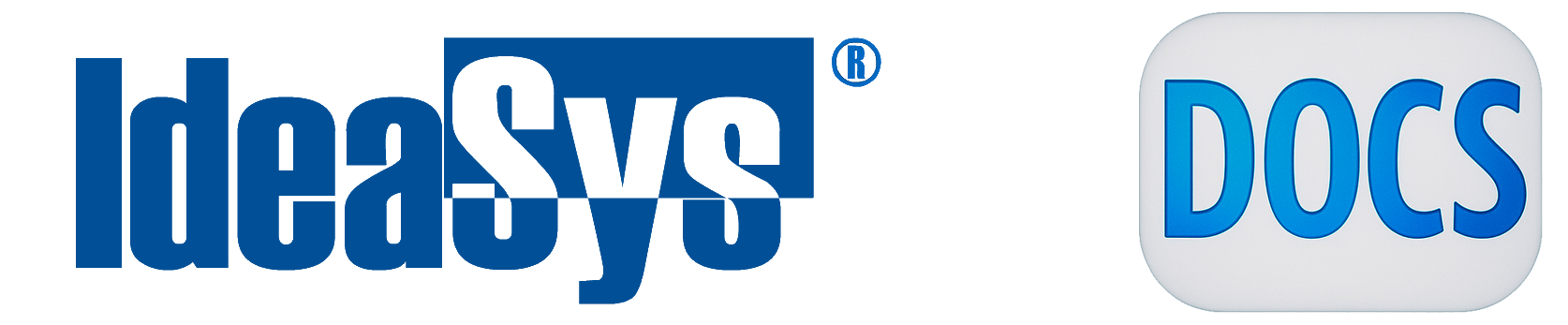Ventas
En este módulo es donde podrás generar tus ventas, ya sean ventas al contado o ventas a crédito; también podrás visualizar el historial de las mismas. La ventana de ventas es la primera que se muestra al usuario después de iniciar sesión. Contiene diferentes secciones, las cuales se explicarán a continuación.
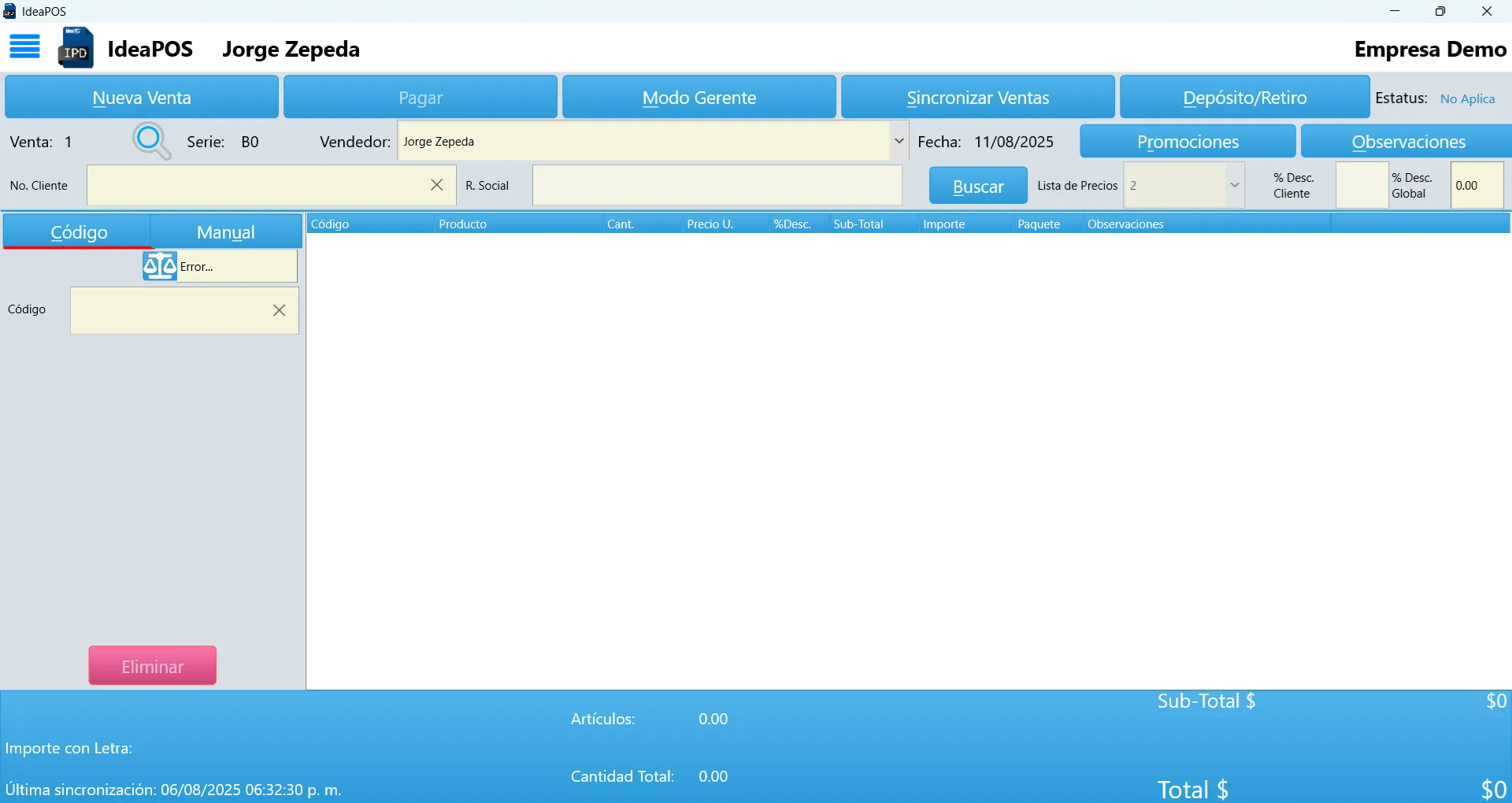
Encabezado de la venta
Sección titulada “Encabezado de la venta”En esta sección debes indicar los datos generales de la venta. Para generar una venta primero se tiene que seleccionar el cliente y el vendedor. En caso de que se tenga configurado un cliente por defecto el sistema no pedirá seleccionar otro. En las siguientes imágenes se explican las opciones de esta sección.
Campos del encabezado de la venta
Sección titulada “Campos del encabezado de la venta”
- Para mostrar una venta generada anteriormente haz click en el icono de la lupa y se mostrará una ventana donde podrás filtrar y seleccionar la venta deseada.
- En el campo No. Cliente se captura el número de cliente al que se le realizará la venta. Después de capturarlo haz click en tabulador para mostrar la razón social.
- En el campo Vendedor se selecciona el vendedor. Es el vendedor al que se le asigna la venta. Si existe un vendedor por defecto no es necesario seleccionar otro. Por lo general aparece por defecto el vendedor que inició sesión en la aplicación.
- El campo R. Social permite seleccionar la razón social del cliente. Haz click en el botón de Buscar que aparece a la derecha del campo y se abrirá la ventana para buscar la razón social del cliente.
- La Fecha muestra de manera únicamente informativa la fecha actual.
- En el campo Lista de Precios se muesta la lista de precios asignada al cliente. Si se desea seleccionar otra lista, se necesita activar el modo gerente.
- En % Desc. Cliente se muestra el descuento configurado para el cliente.
- El Estatus indica el estatus del documento. Puede ser Abierto o Pagado.
- En el campo % Desc. Global se agrega el porcentaje de descuento global.
Opciones del encabezado de la venta
Sección titulada “Opciones del encabezado de la venta”
- El botón Nueva Venta permite generar una venta nueva.
- Al presionar el botón Pagar se muestra una ventana con las formas de pago que aparecen en el módulo de configuración. La venta no se confirma en este punto sino hasta que se paga desde la opción dentro del modal correspondiente.
- La opción Modo Gerente solicita la contraseña del gerente. Cuando se activa este modo se pueden realizar algunos cambios en la venta que sólo se permiten al activar este modo.
- Si la casilla Sincronizar venta al pagar en el apartado de Configuración (ver sincronizar venta al pagar) está desactivada las ventas no se sincronizarán al ser pagadas. En ese caso deberás realizar una sincronización completa o dar click en el botón Sincronizar ventas para registrar la información en Idea POS Web. Para realizar la sincronización es necesario contar con conexión a internet.
- La opción Depósito/Retiro abre una ventana donde se pueden hacer retiros o depósitos en la caja en cualquier momento.
- Al dar click sobre el botón de Promociones se abre una ventana do de se pueden validar las promociones activas para el producto seleccionado en el área de detalle.
- El botón Observaciones abre una ventana donde se pueden capturar las obervaciones generales de la venta.
Búsqueda de productos
Sección titulada “Búsqueda de productos”Los productos que se encuentran en el sistema son los que se encuentran registrados en Idea POS. Se pueden agregar productos a una venta de dos formas diferentes.
Código del producto
Sección titulada “Código del producto”Para agregar un producto de manera rápida, dentro en la pestaña Código, en el campo que se muestra captura el
código del producto y presiona la tecla Enter. También la captura se puede hacer a través de un escáner. La
cantidad que se agrega en automático es de 1 por producto. Al agregar varias veces el mismo producto se concentrará
en el mismo movimiento. Para quitar un movimiento, debes seleccionarlo y hacer click en Eliminar.
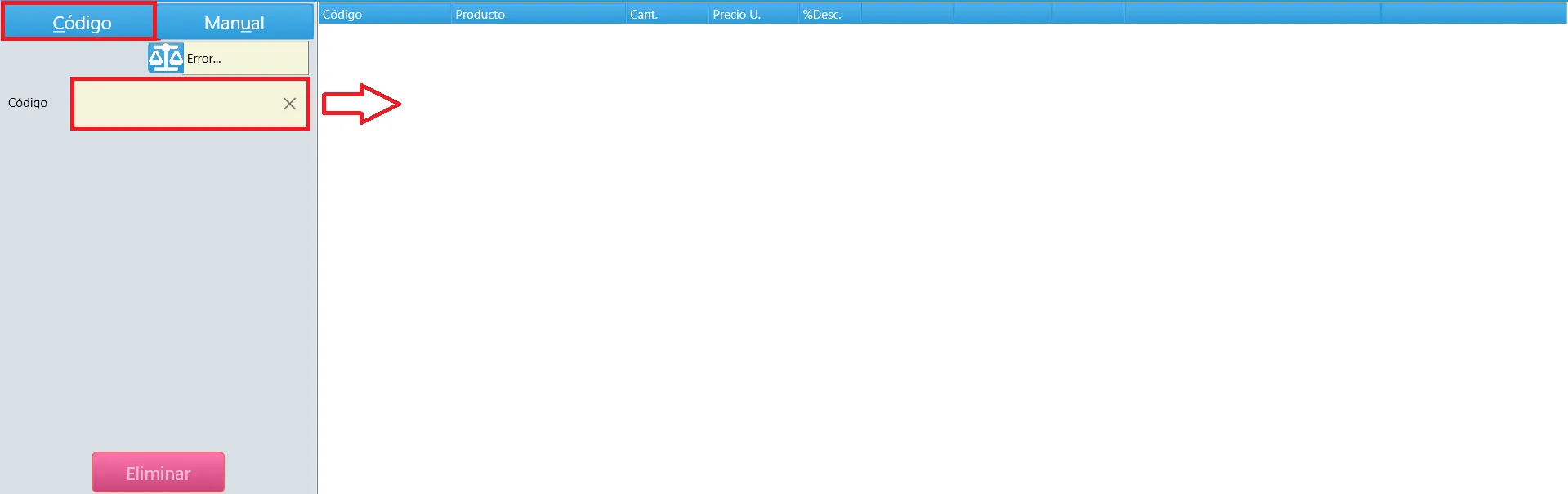
Seleccionar manualmente
Sección titulada “Seleccionar manualmente”Para utilizar este método selecciona la pestaña Manual, donde puedes indicar el código del producto y presionar tabulador y posteriormente capturar la Cantidad que deseas vender y las observaciones a nivel de producto. En esta misma ventana podrás ver el precio del producto en la moneda de la lista de precios asignada al cliente.
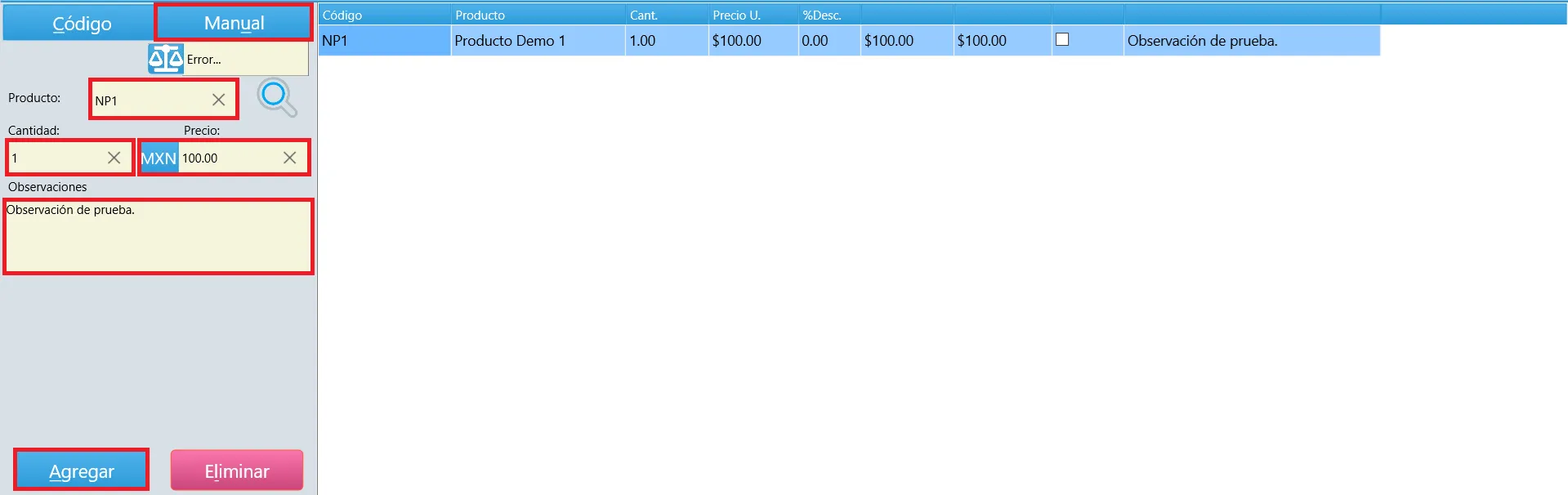
También puedes utilizar el icono de la lupa para realizar la búsqueda del producto, ya sea por número o descripción del mismo.

Se abrirá una ventana donde podrás capturar el número o la descripción del producto. El botón Consultar te permitirá traer los resultados de la búsqueda. Cuando lo encuentres selecciónalo y haz click en Agregar.
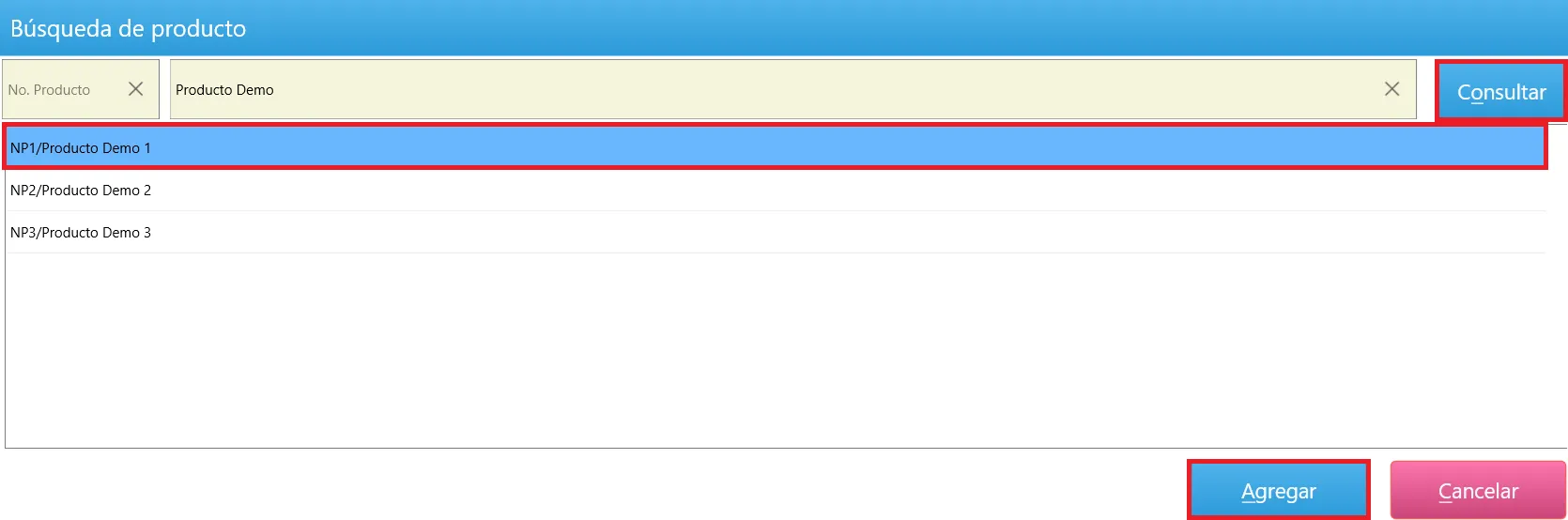
Después de seleccionar el producto en la búsqueda llena los campos de Cantidad y Observaciones. Para pasar el producto al detalle de la venta, haz click en Agregar.
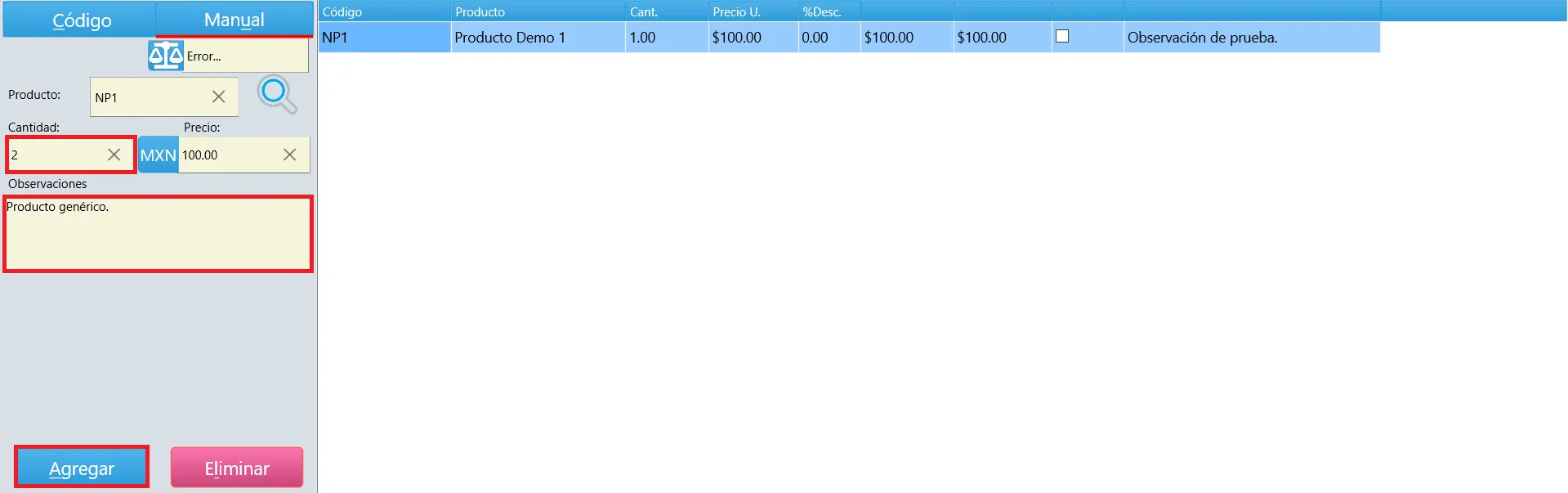
Al agregar el producto, pasará al área de movimientos.
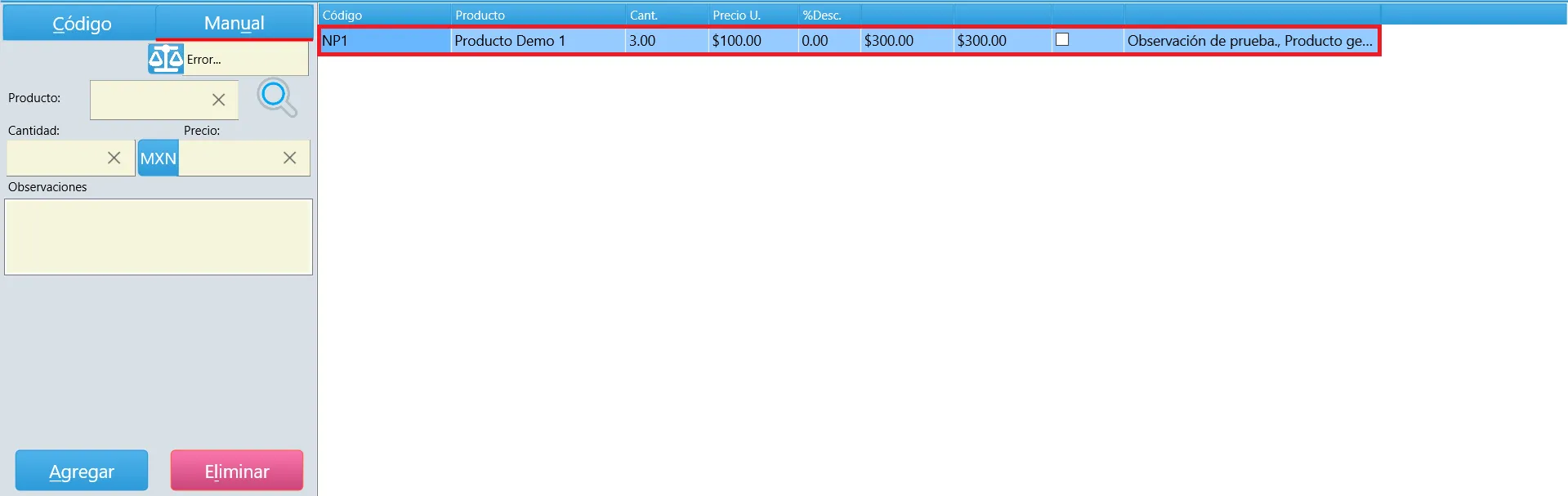
Área de totales
Sección titulada “Área de totales”Al ir agregando productos, en automático el sistema va calculando los totales de la venta. Se mostrará el importe con letra, la fecha de la última sincronización realizada, la cantidad de artículos y los totales.

Una vez que agregaste los productos a tu venta y confirmaste que los datos son los correctos debes dar click en el botón Pagar.
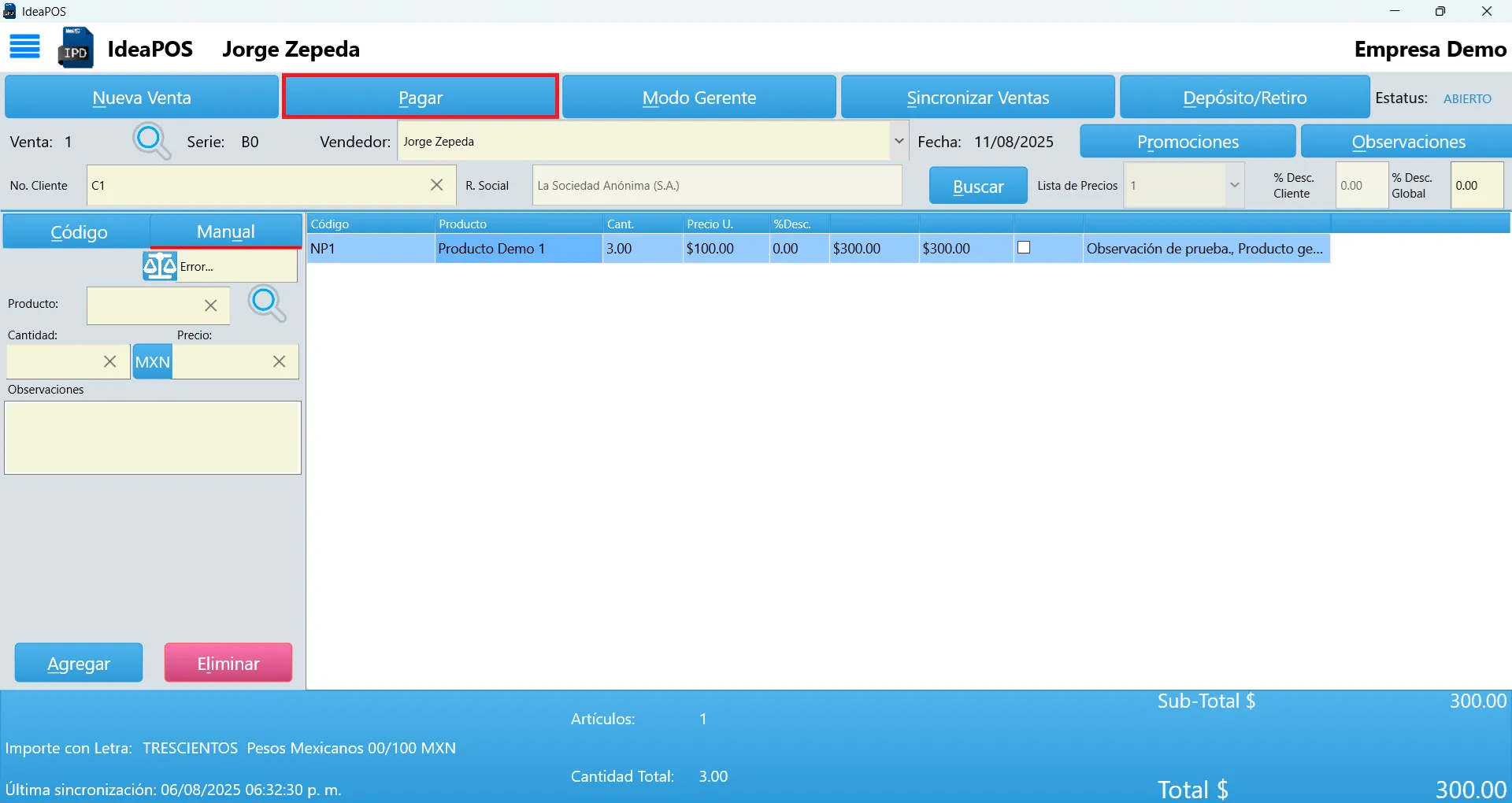
En la siguiente ventana, en la parte superior izquierda se mostrará el total a cobrar de la venta, posteriormente podrás seleccionar el Tipo de pago (Contado o Crédito). Captura el importe recibido en el campo de la forma de pago según corresponda y haz click en Aceptar. Podrás ver el cambio a entregar a tu cliente en la parte inferior derecha de la ventana.
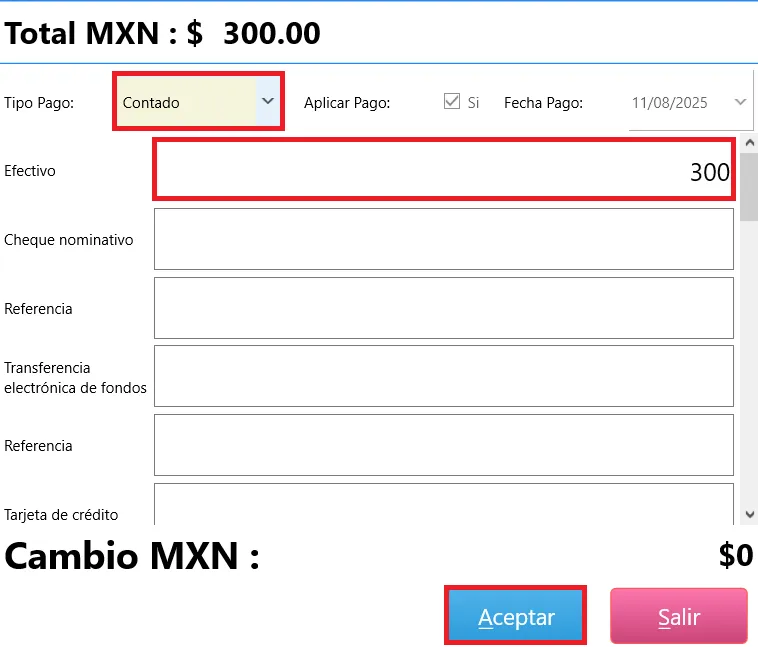
En ventas a crédito puedes registrar varios pagos siempre y cuando la venta tenga saldo pendiente por pagar. Al pagar parcialmente la venta se indicará en la ventana el monto restante y la leyenda “Puede continuar registrando pagos a la venta”.
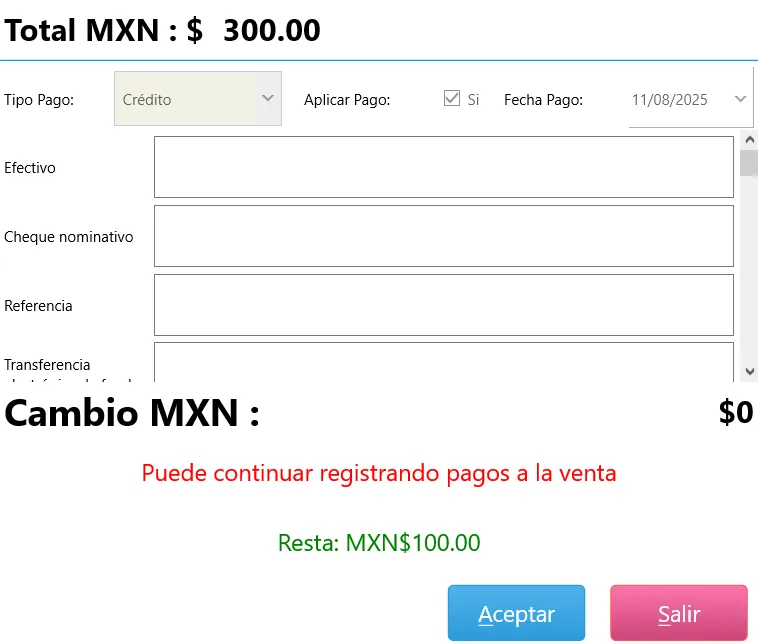
Si tienes una venta con saldo pendiente, al consultarla en el listado podrás ver lo que queda pendiente por pagar en la columna Saldo, y al seleccionarla verás que se activa el botón Aplicar Pago que permitirá ingresar a la ventana para poder realizar un nuevo pago a la venta.
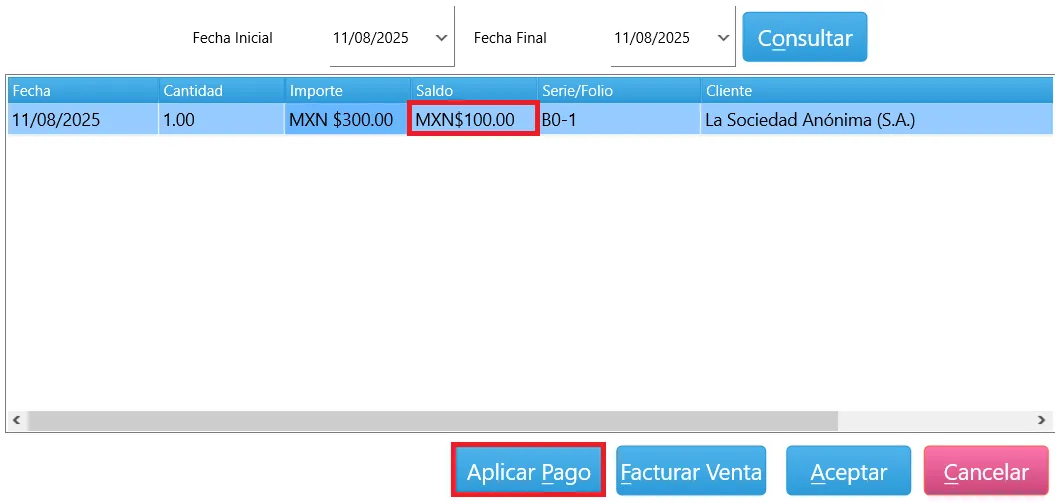
Pago automático
Sección titulada “Pago automático”Al ingresar a la ventana de pago, si en la configuración de la caja se tiene seleccionada una forma de pago por default se mostrará el botón Pago automático. Este botón permitirá que cuando se presione, se pague en automático en la forma de pago por default la cantidad exacta a pagar de la venta.
Ejemplo: Configuración de la caja en Idea POS Web.
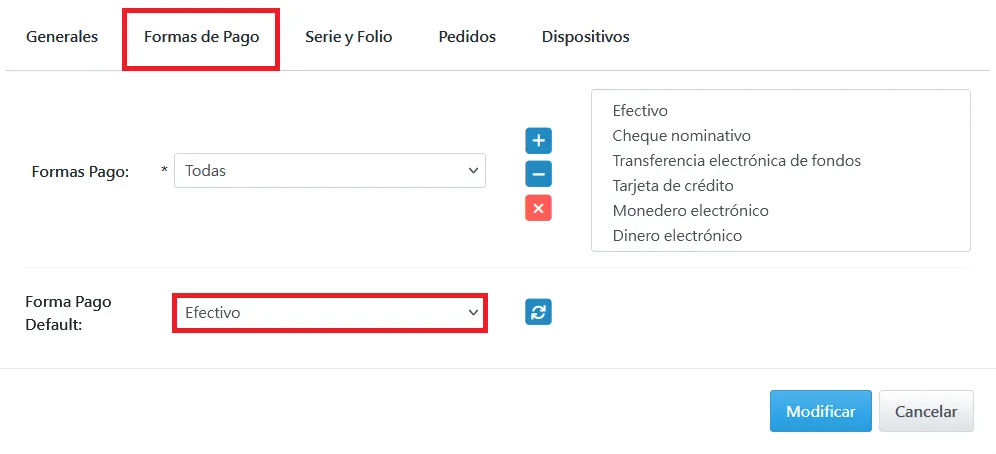
Botón Pago automático activo en ventana de pago de la venta en Idea POS Desconectado.
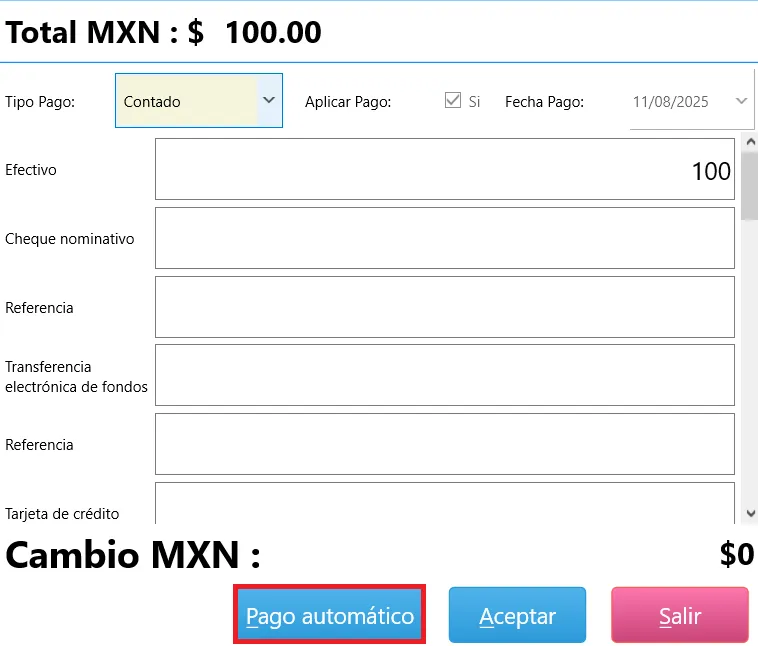
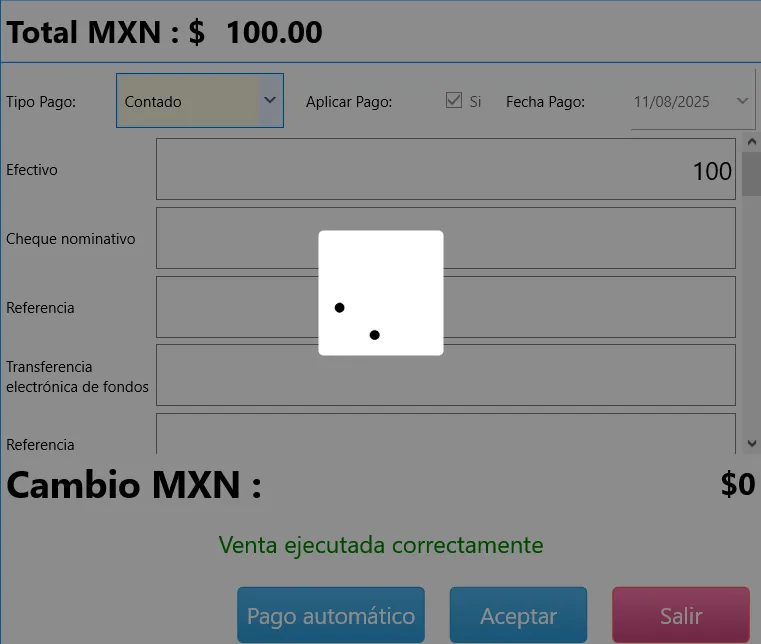
Al dar click en el botón se salda en automático la venta por la cantidad exacta, en la forma de pago configurada como predeterminada.
Depósitos y retiros
Sección titulada “Depósitos y retiros”Los depósitos y retiros de efectivo en una caja son procesos que ocurren constantemente durante el día, por ejemplo porque se ingresó o retiró dinero de la caja por alguna razón distinta al pago de una venta, ya sea el ingreso de efectivo para que el vendedor tenga cambio o cuando el gerente solicita efectivo de la caja para realizar algún movimiento. Estos movimientos deben ser registrados por el vendedor para que al final del día, cuando se realice el corte de caja, el importe entregado por el vendedor sea el correcto.
Para realizar un depósito o un retiro sigue los siguientes pasos.
-
Haz click en el botón Depósito/Retiro que se encuentra en la ventana de la venta.
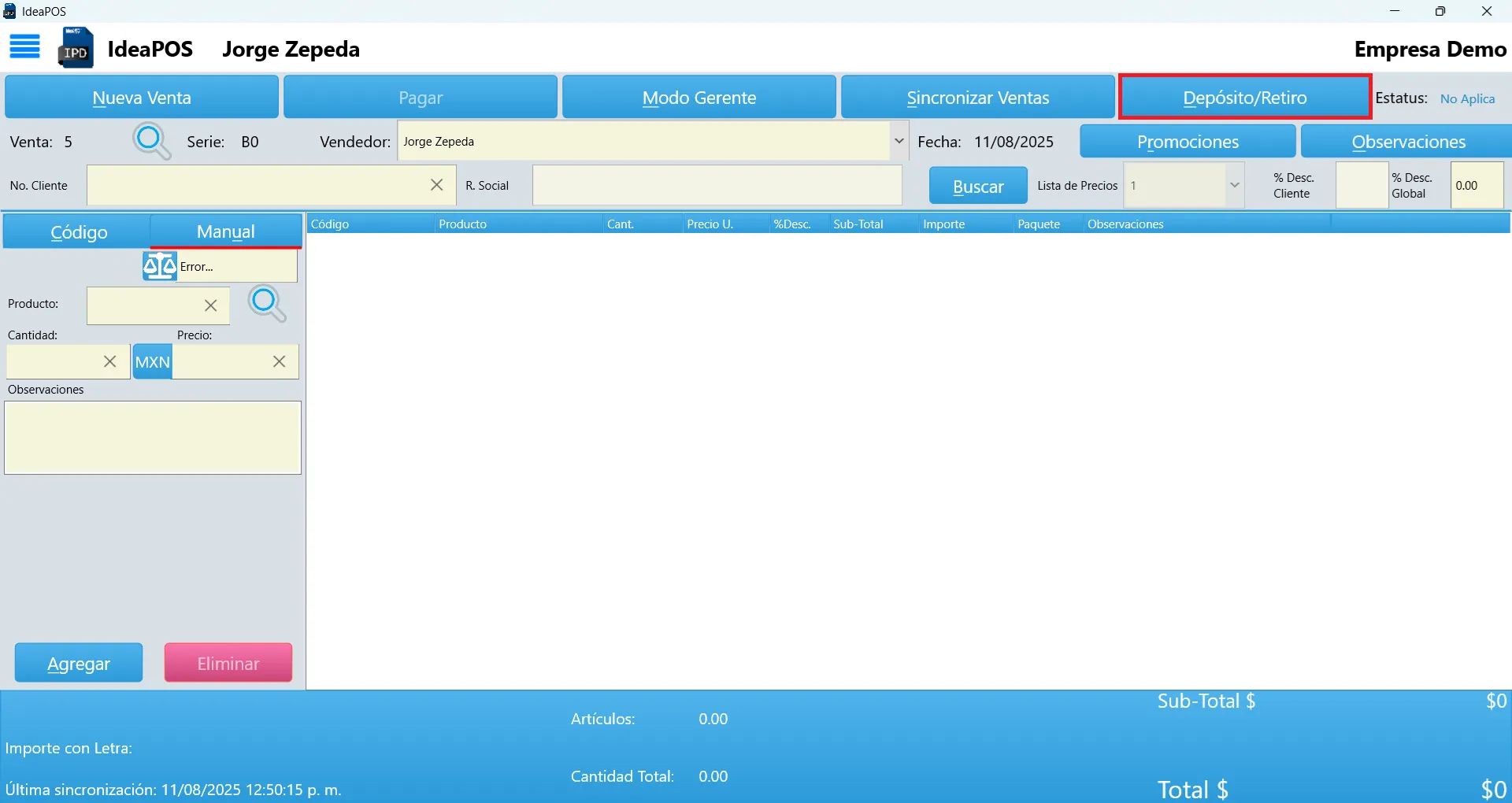
-
Se abrirá la siguiente ventana, donde deberás de marcar la casilla dependiendo si es un Retiro o un Depósito, posteriormente selecciona el Concepto y el Importe a retirar o depositar. Para finalizar haz click en Aceptar.
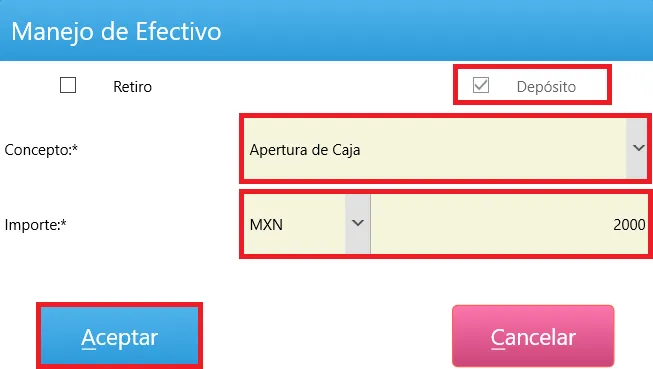
-
Al aceptar el proceso se cerrará la ventana y comenzará la impresión del ticket, donde se indicará el resumen de la transacción realizada.
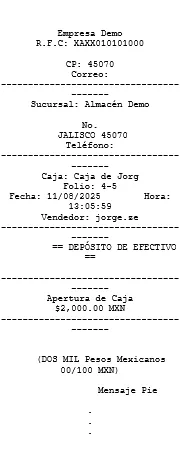
Promociones
Sección titulada “Promociones”Las promociones se aplicarán automáticamente al agregar el producto a la venta. Para revisar las promociones activas del producto selecciona alguno en el detalle de la venta y después haz click en el botón Promociones.
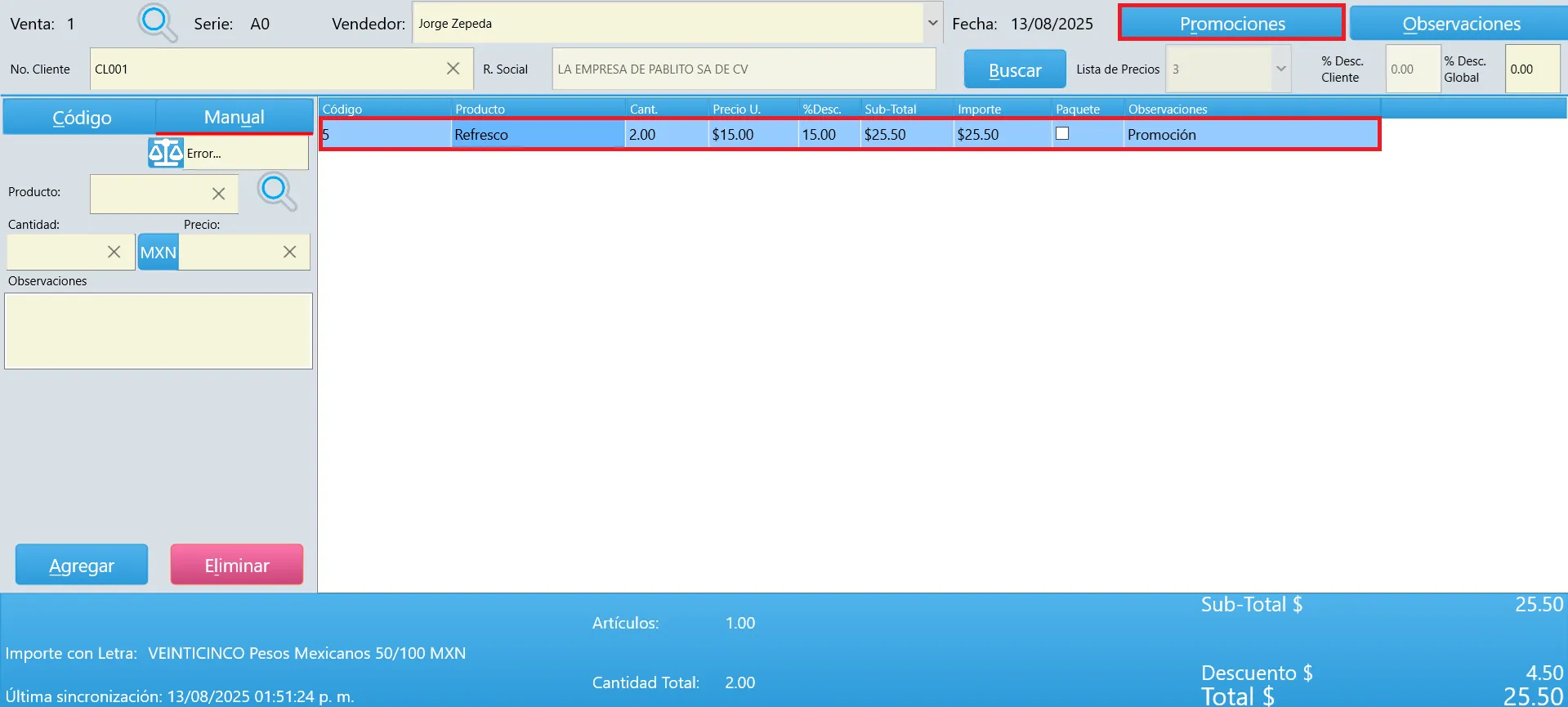
Se abrirá la siguiente ventana, donde se mostrarán las promociones activas del producto. Da click en Aceptar para cerrar la ventana.
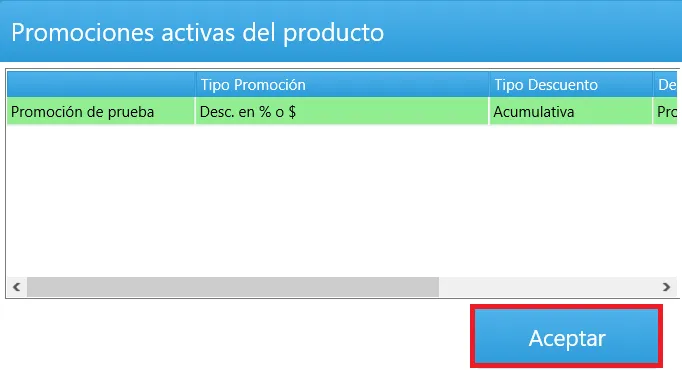
Venta de paquetes
Sección titulada “Venta de paquetes”Para realizar la venta de paquetes en el sistema el proceso es igual que vender cualquier producto, la diferencia es que al agregarlo al área de movimientos se habilita la casilla en la columna Paquete. Esto indica que el producto pertenece a un paquete.
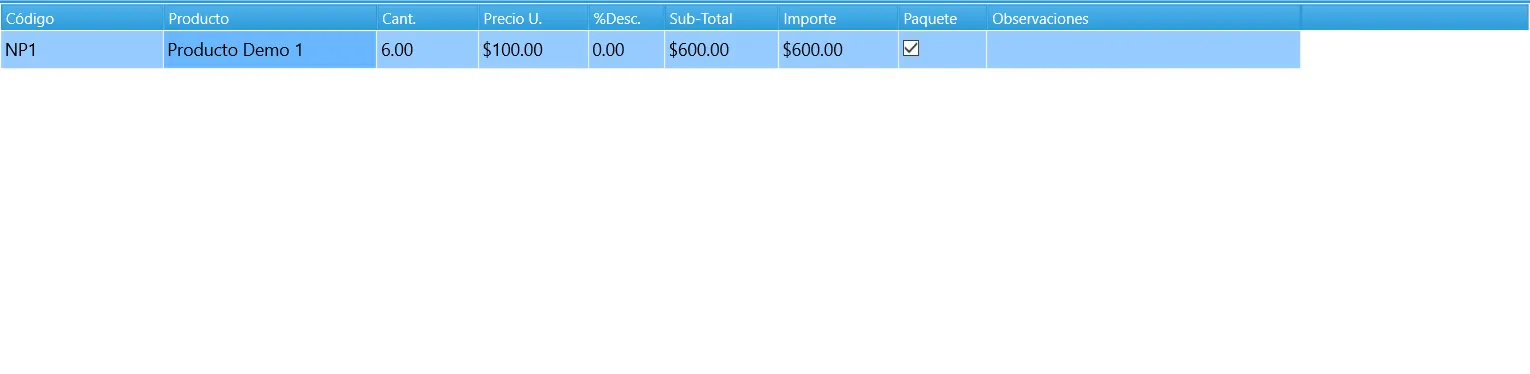
Ventas en moneda extranjera
Sección titulada “Ventas en moneda extranjera”Al igual que en Idea POS Web, si tu cliente utiliza una moneda extranjera, al seleccionarlo en la venta, lo primero que verás es que el sistema solicitará el tipo de cambio de la moneda en caso de no haberlo capturado anteriormente.
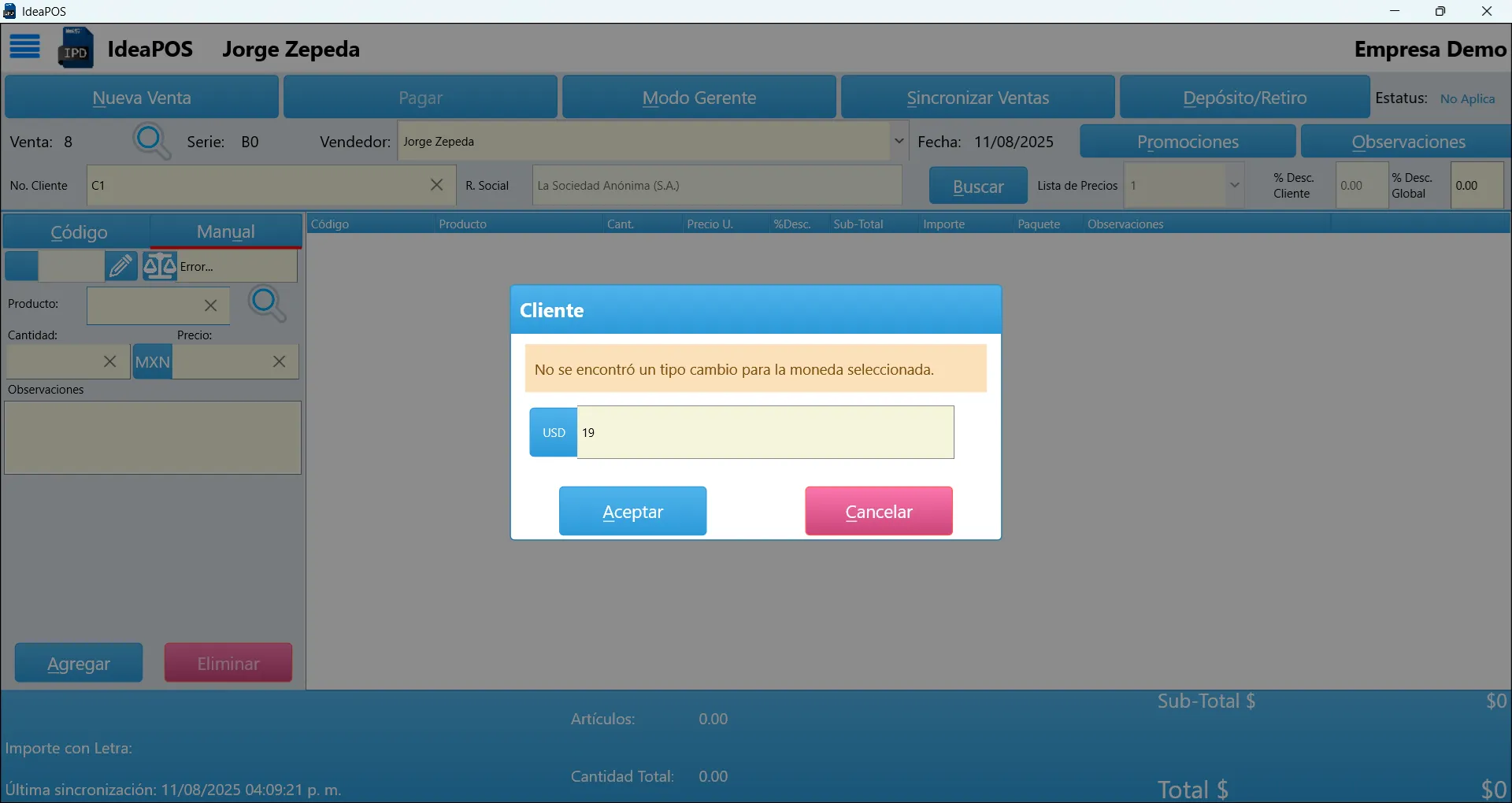
Puedes editar el tipo de cambio antes de agregar movimientos a la venta dando click en el botón que tiene la imagen de un lápiz, como se muestra en la siguiente imagen.
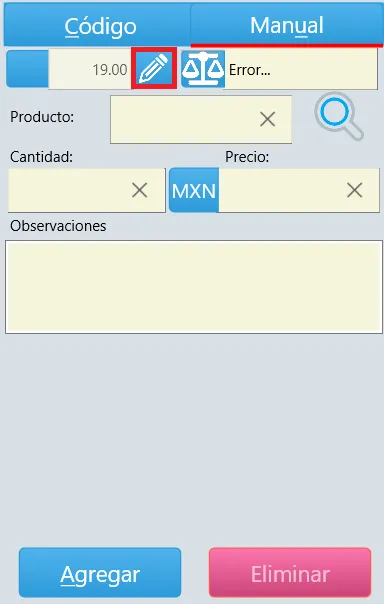
Captura de movimientos
Sección titulada “Captura de movimientos”La captura de los productos en el documento será la misma; la diferencia es que una vez que agregues los productos al área de movimientos de la venta, los importes de cada partida y los importes totales del documento se mostrarán en la moneda del cliente.
Ejemplo de producto antes de agregarlo al área de movimientos, su precio es de $100 pesos mexicanos:
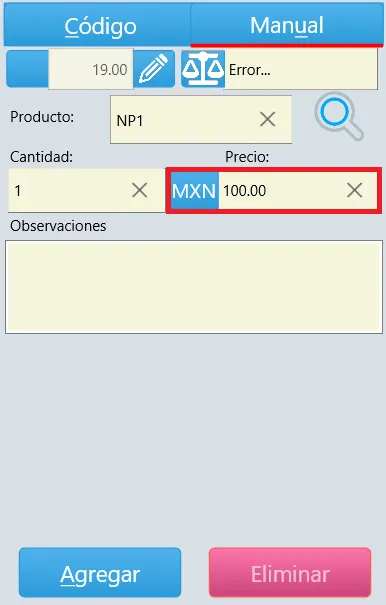
Ejemplo, mismo producto agregado a la venta, cuando el cliente utiliza una moneda extranjera. Se muestran los importes en la moneda del cliente, de acuerdo al tipo de cambio.
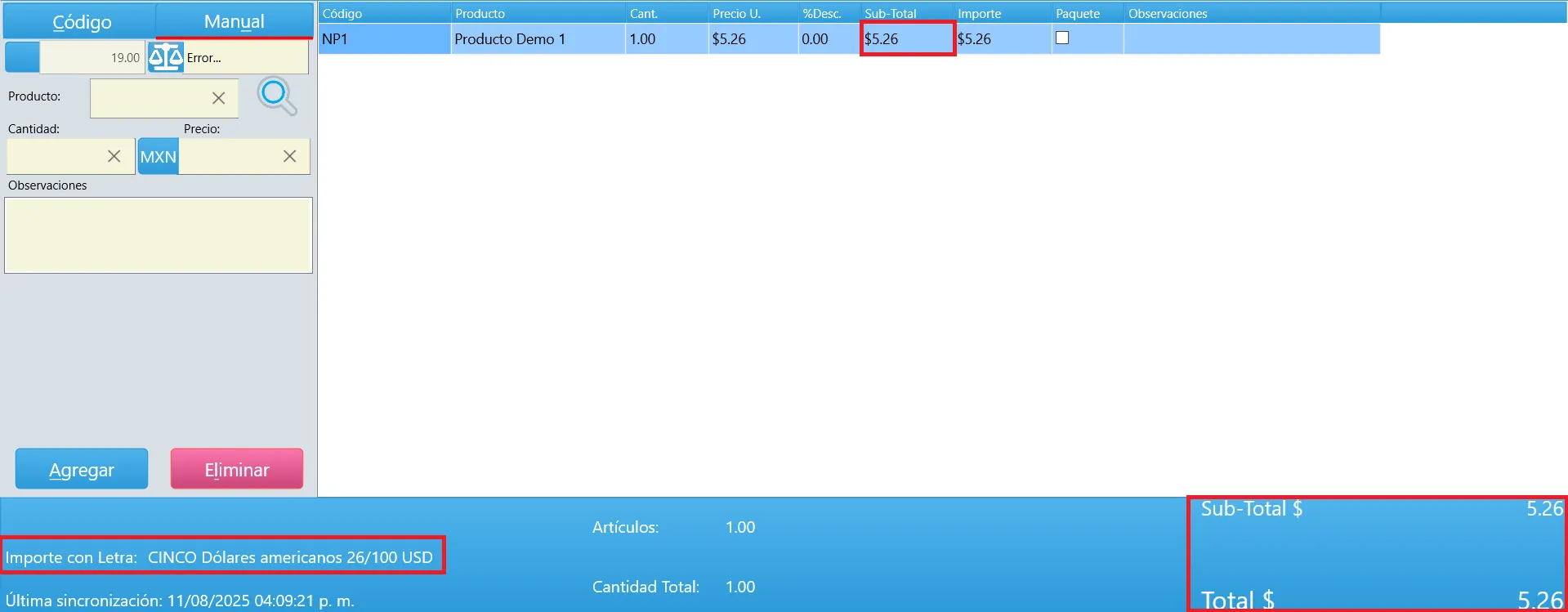
- Moneda: Dolar estadounidense
- Tipo de cambio: 19.00 pesos mexicanos por dólar estadounidense.
- Importe: 5.26 dólares estadounidenses.
Pagar ventas en moneda extranjera
Sección titulada “Pagar ventas en moneda extranjera”Una vez que realizaste tu venta a un cliente que utiliza moneda extranjera, al dar click en el botón Pagar, si utilizas distintas monedas extranjeras como forma de pago lo primero que te solicitará es que indiques el tipo de cambio de aquellas monedas que para ese día no se ha registrado dicha información. Esto te permitirá realizar el cobro de la venta en las distintas monedas que tienes registradas en la empresa.
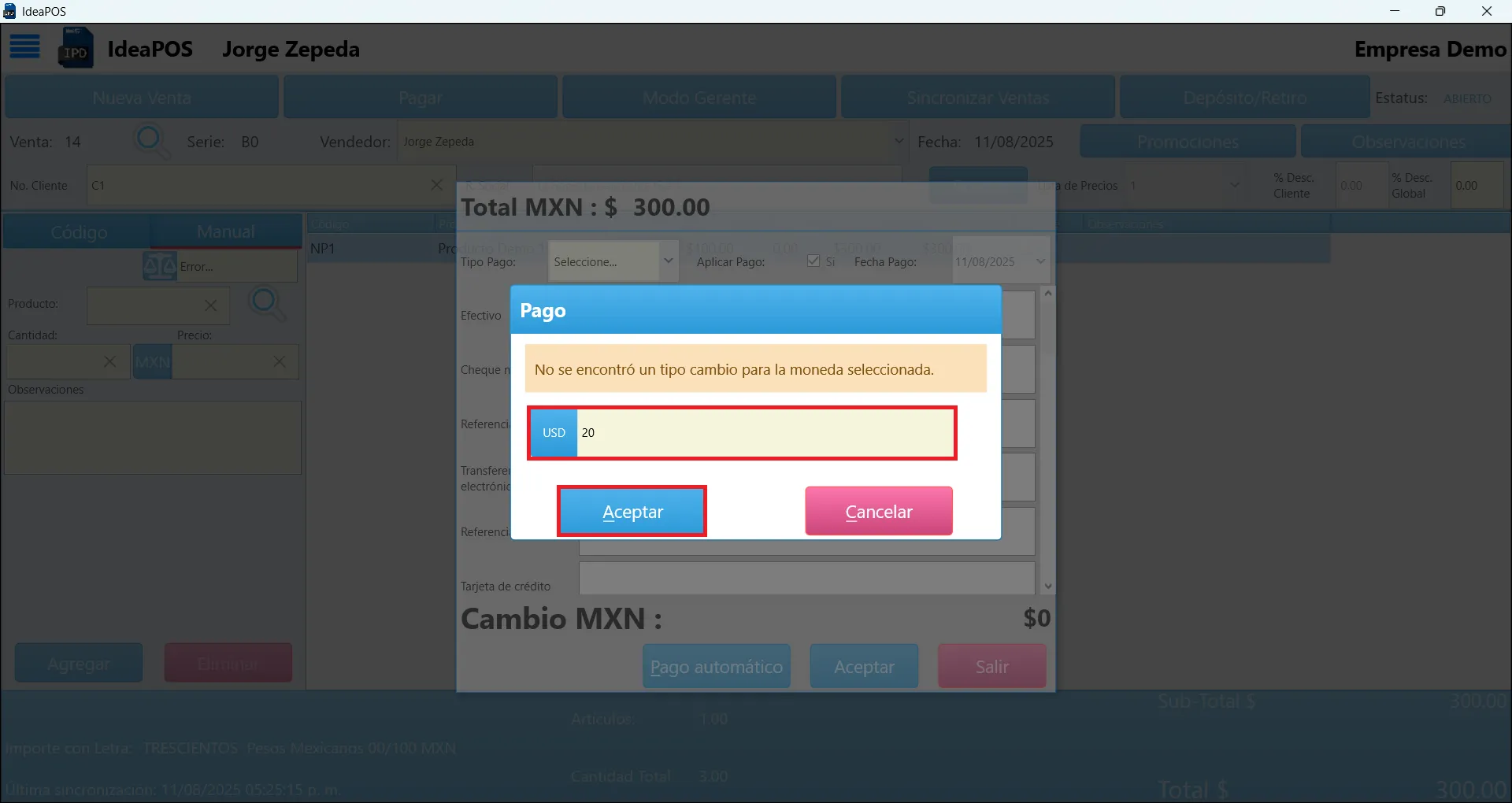
Posteriormente podrás ver que en la ventana de pago se indica el total a pagar en la moneda del cliente y además entre las formas de pago disponibles se encuentran las monedas en las que puedes recibir el pago, con el importe a pagar en cada divisa.
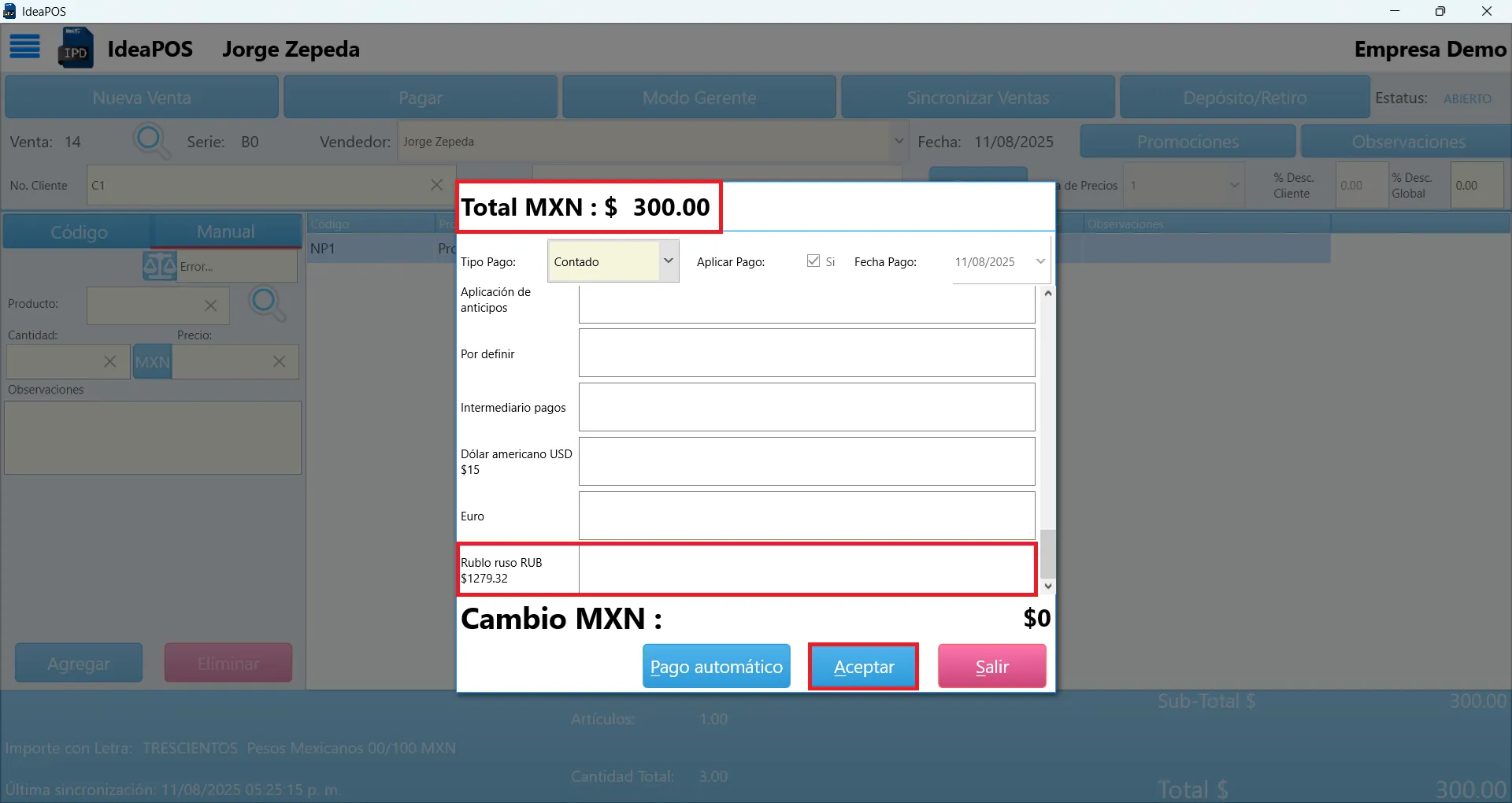
Si indicas una cantidad mayor al total a pagar, se indicará cuál es el cambio en pesos mexicanos.
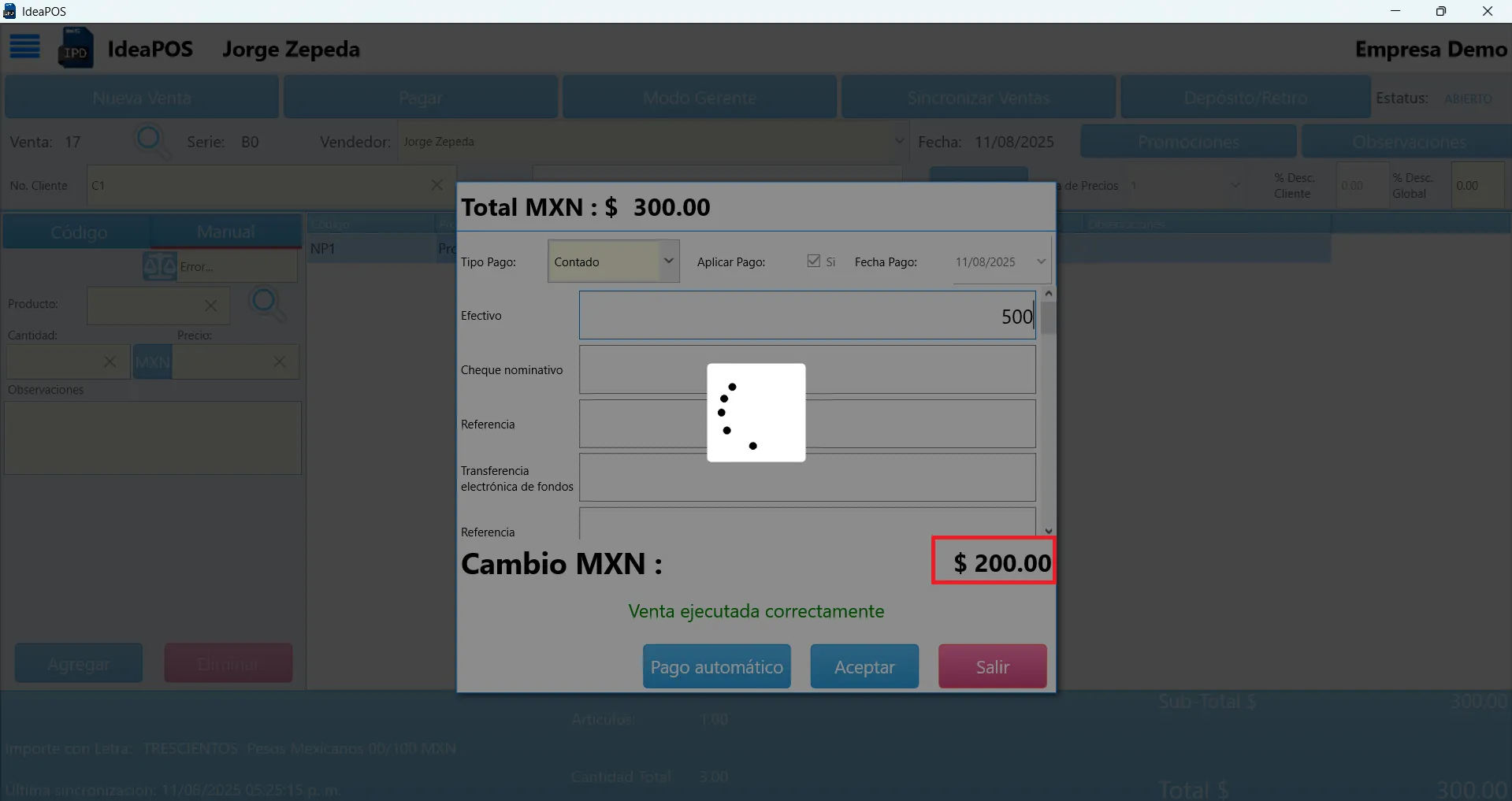
Ventas de productos con criterios de control
Sección titulada “Ventas de productos con criterios de control”La venta de productos con lotes, series, pedimentos y/o características se realiza de la misma forma que en Idea POS Web. A continuación se muestra cómo se realiza el proceso para cada uno de estos criterios.
Productos con series
Sección titulada “Productos con series”-
Para la venta de un producto con series, después de seleccionarlo se abrirá una ventana para que selecciones las series que deseas vender. Una vez que lo realices debes dar click en Aceptar.
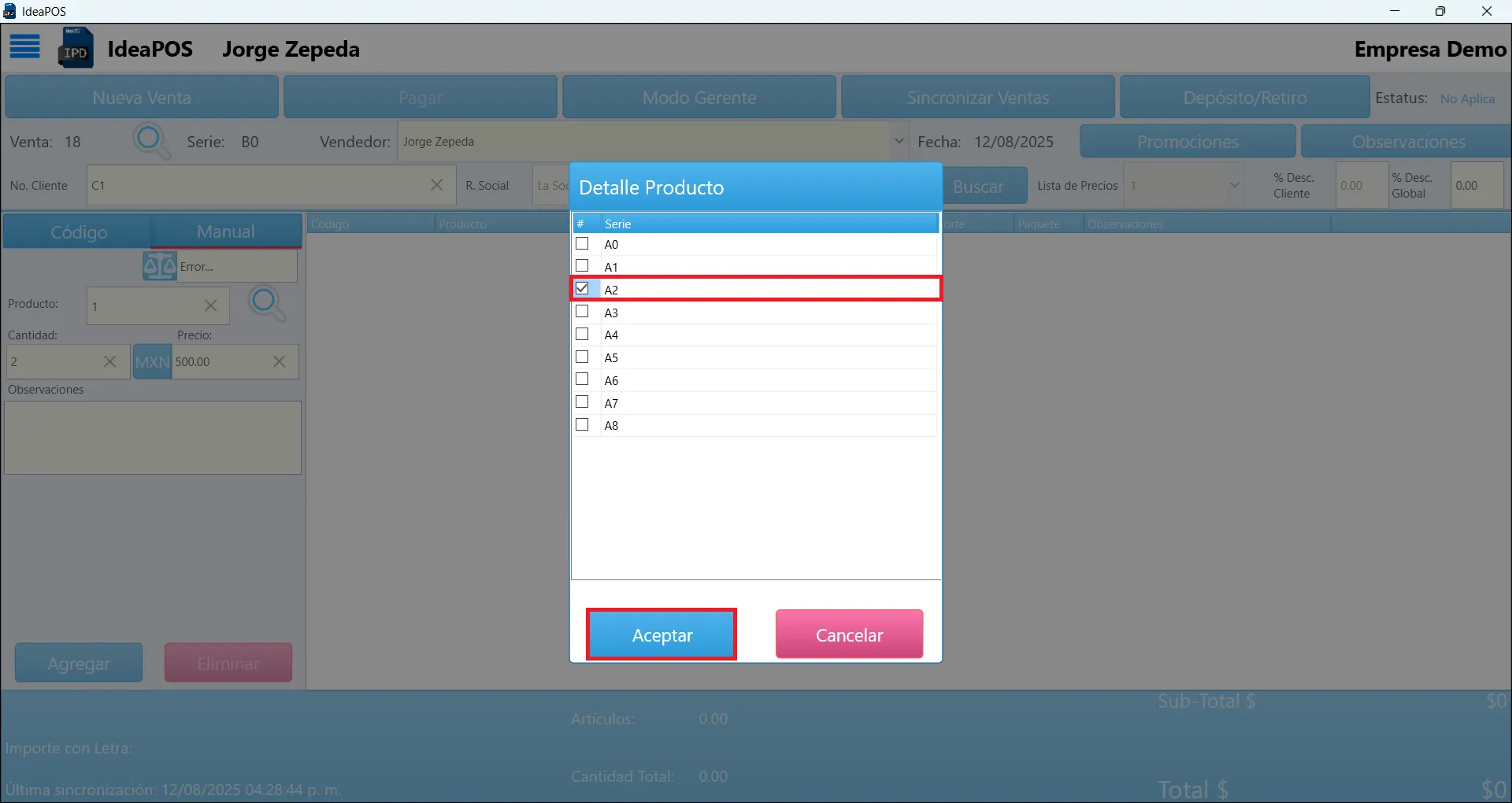
-
Al agregar el producto puedes ver que en el área de detalle se agregan las partidas por cada serie que seleccionaste y en la columna Observaciones,se indica a qué serie pertenece.
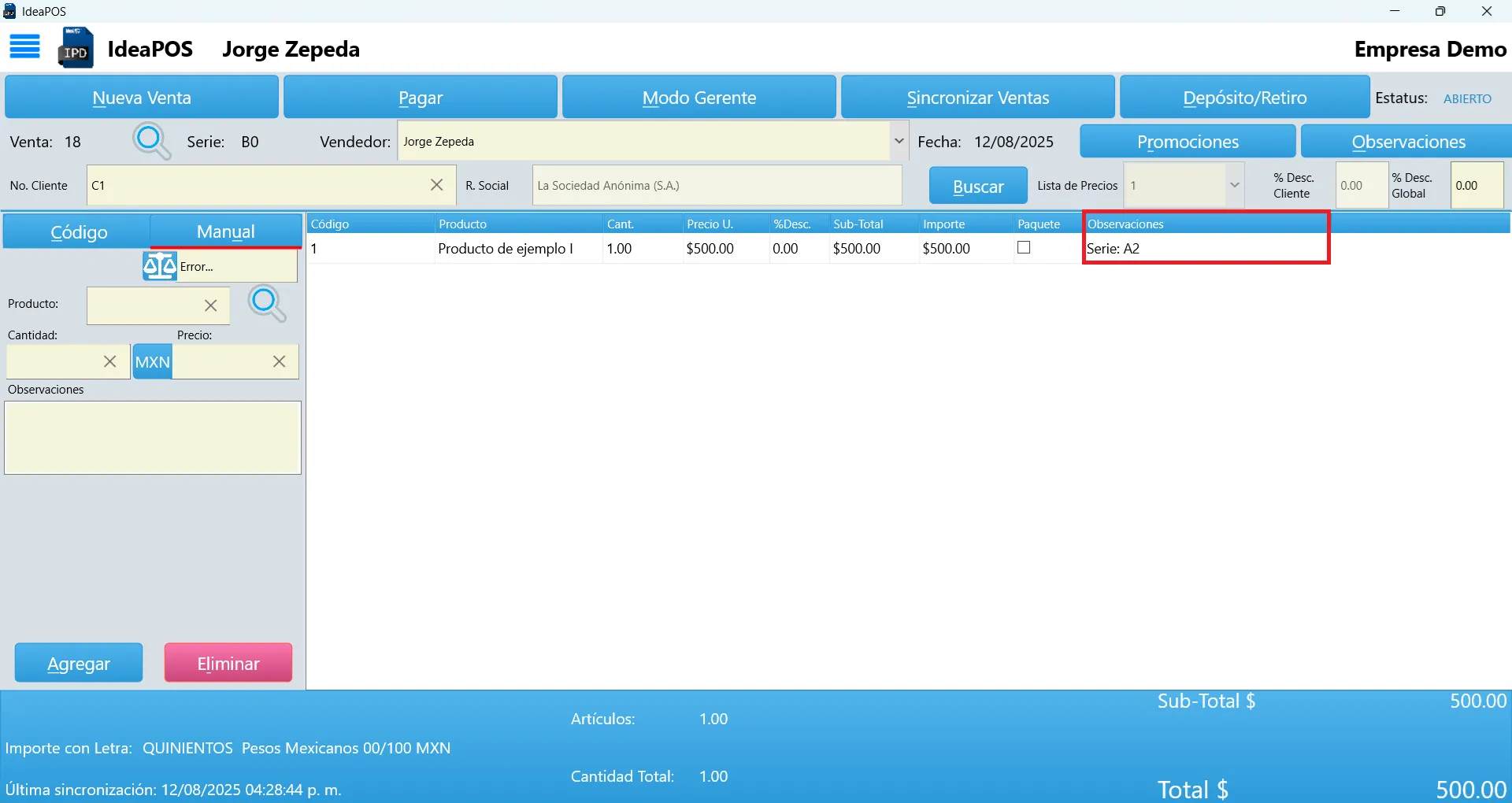
Productos con lotes
Sección titulada “Productos con lotes”-
Para la venta de un producto con lotes, después de seleccionarlo se abrirá una ventana para que selecciones la cantidad de cada lote que deseas vender. Una vez que lo realices debes dar click en Aceptar.

-
Al agregar el producto puedes ver que en el área de detalle se agregan las partidas por cada lote que estás vendiendo, y en la columna Observaciones se indica el número de lote al que pertenece.

Productos con pedimentos
Sección titulada “Productos con pedimentos”-
Para la venta de un producto con pedimentos, después de seleccionarlo se abrirá una ventana para que captures la cantidad de cada pedimento que deseas vender. Una vez que lo realices da click en Aceptar.
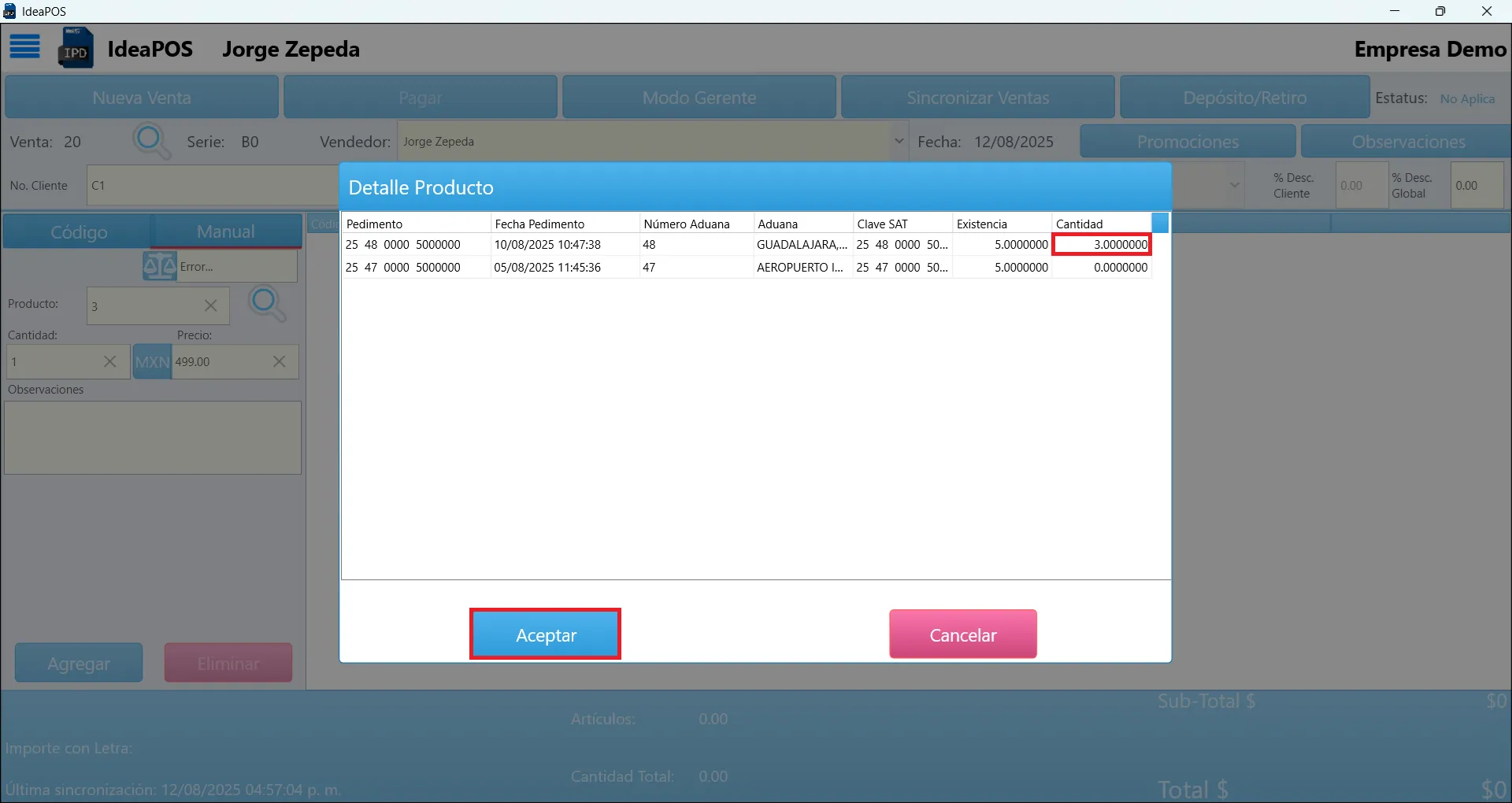
-
Al agregar el producto puedes ver que en el área de detalle se agregan las partidas por cada pedimento que estás vendiendo, y en la columna Observaciones se indica el número de pedimento al que pertenece.
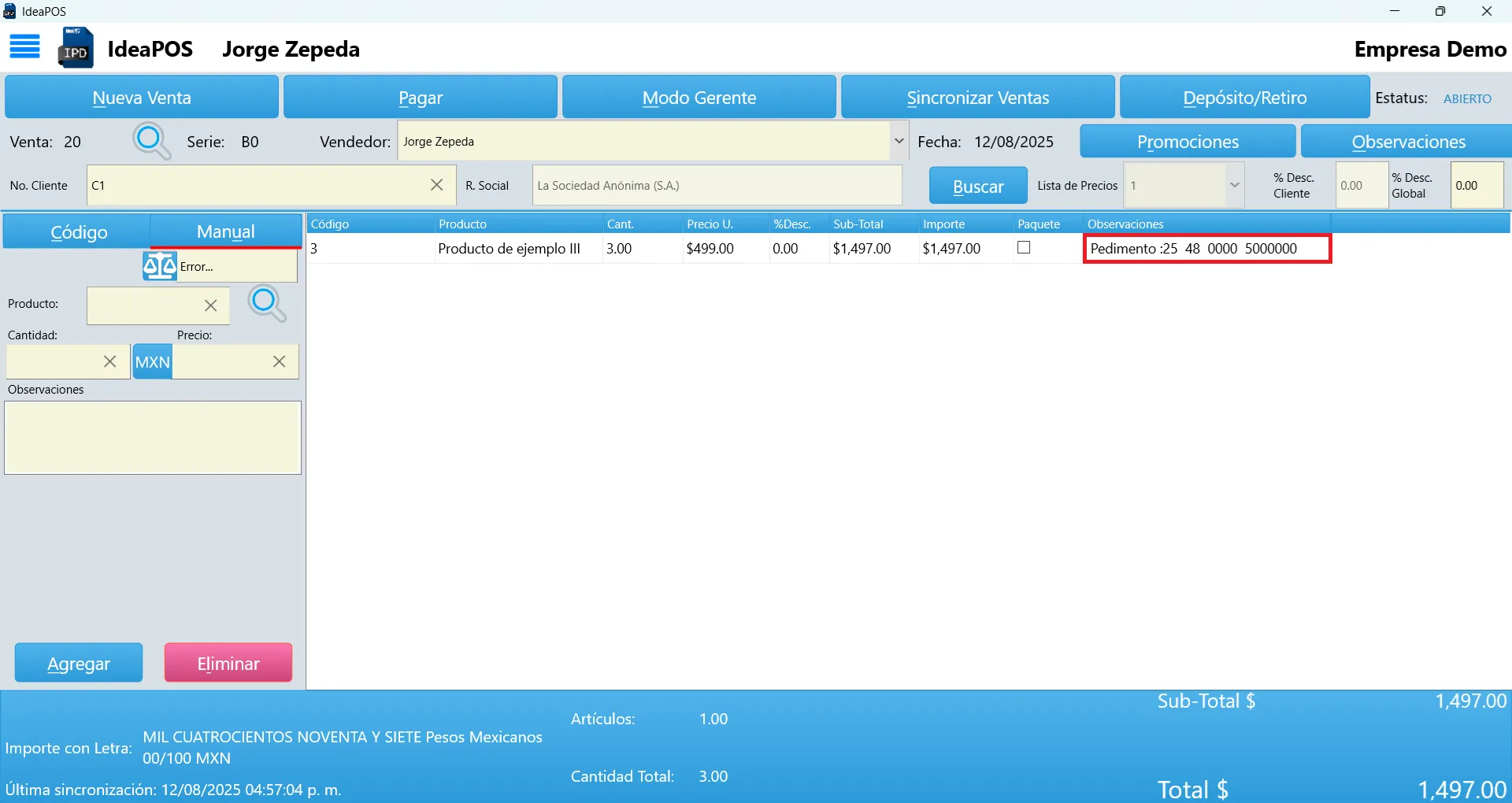
Productos con características
Sección titulada “Productos con características”-
Para la venta de un producto con características, después de seleccionarlo se abrirá una ventana para que captures la cantidad de cada característica que deseas vender. Una vez que lo realices debes dar click en Aceptar.
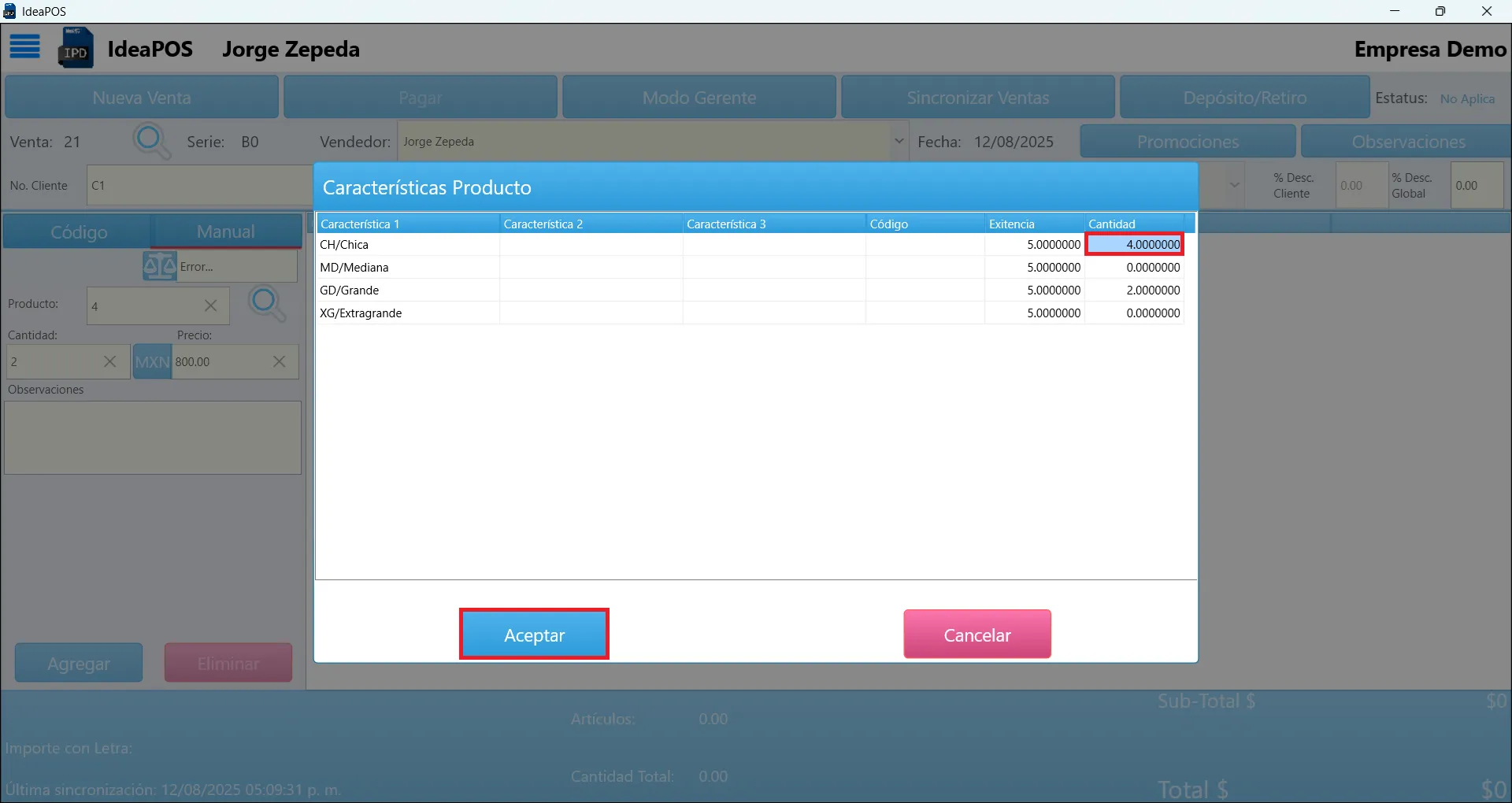
-
Al agregar el producto puedes ver que en el área de detalle se agregan las partidas por cada característica que estás vendiendo, y en la columna Observaciones se indica el detalle de la característica a la que pertenece.
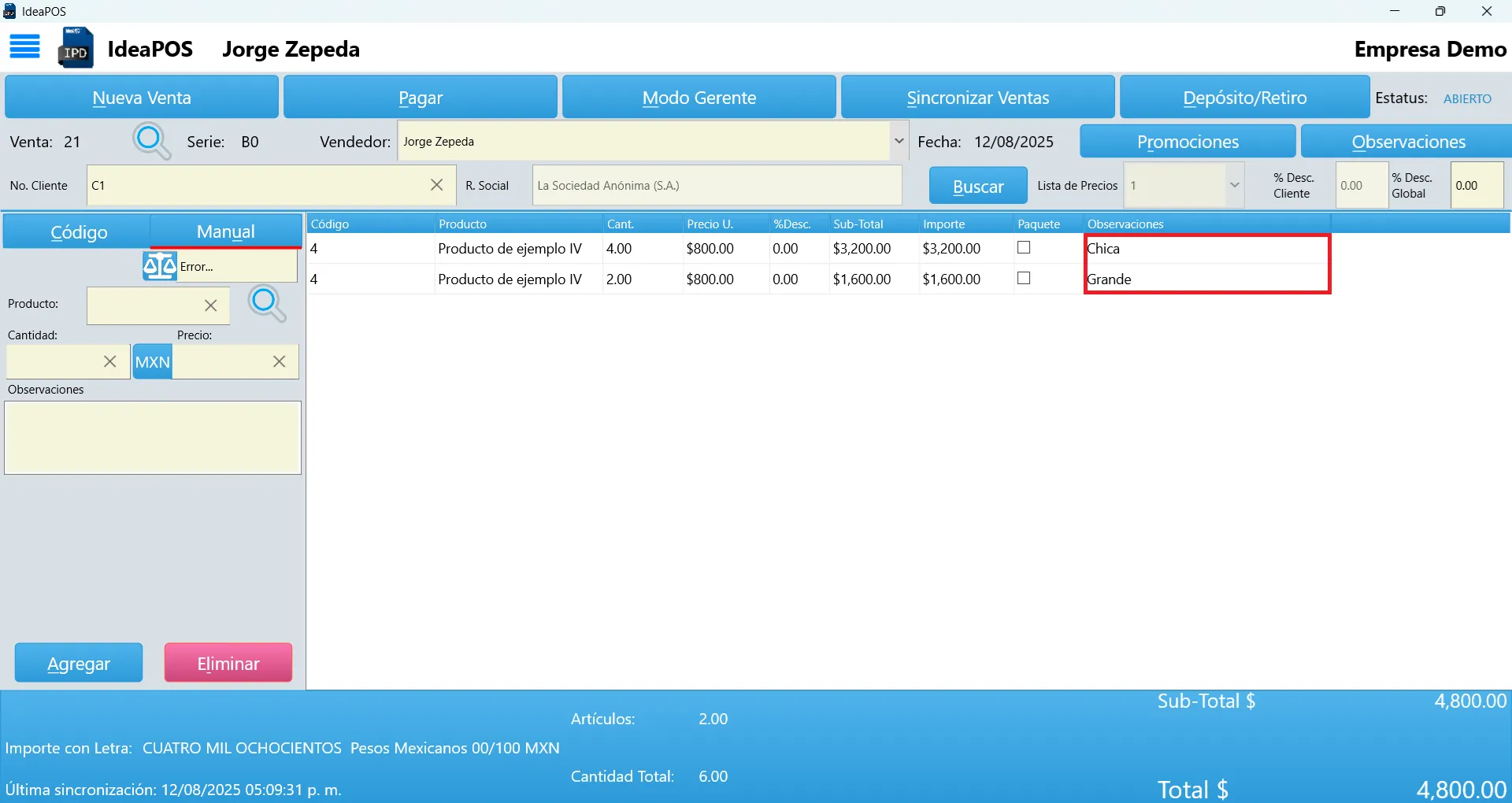
Ventas con unidades de medida y peso
Sección titulada “Ventas con unidades de medida y peso”Al seleccionar un producto que utiliza unidades de medida y peso, el sistema mostrará las unidades que tiene asignadas en el producto y te permitirá cambiar la unidad de medida y peso en que se vende al momento de realizar la venta, de acuerdo con las equivalencias configuradas.
Producto con unidades de medida
Sección titulada “Producto con unidades de medida”En este ejemplo el producto utiliza unidades de medida, pero no utiliza la báscula. El producto es un refresco, que se vende por latas, pero también se vende por cartón de latas.
Precios
- 1 lata = $15.00
- 1 cartón = $150.00
Equivalencia
- 1 cartón = 10 latas de refresco.
Como se puede observar en la siguiente imagen, se seleccionó el producto refresco. El sistema identifica las unidades de medida que tiene configuradas y te permite seleccionarlas.
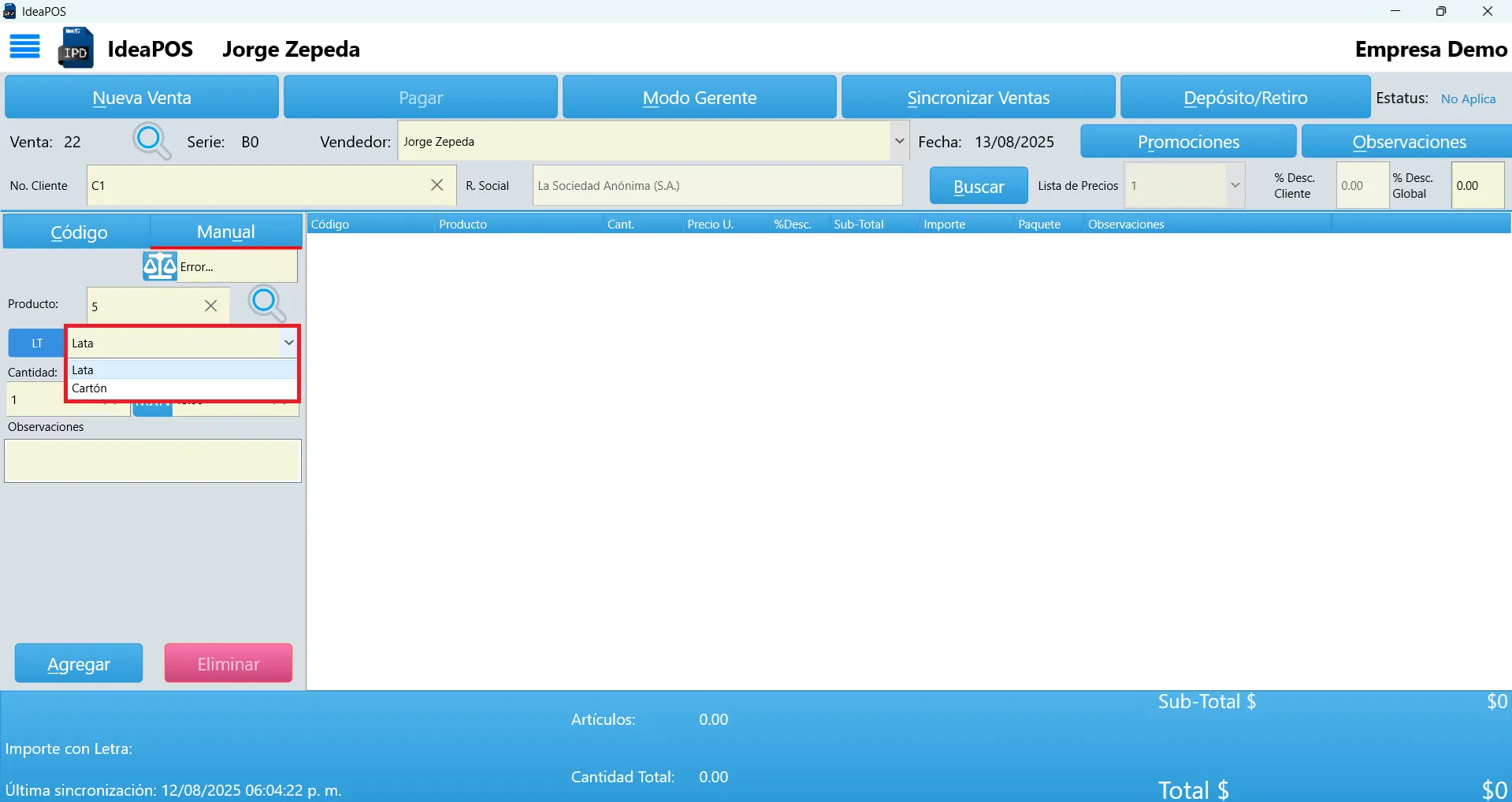
Si en este ejemplo se selecciona la unidad Lata que para este ejemplo es la unidad base, el sistema automáticamente indicará cual es el precio por lata. Ahora sólo debes indicar la cantidad de latas a vender.
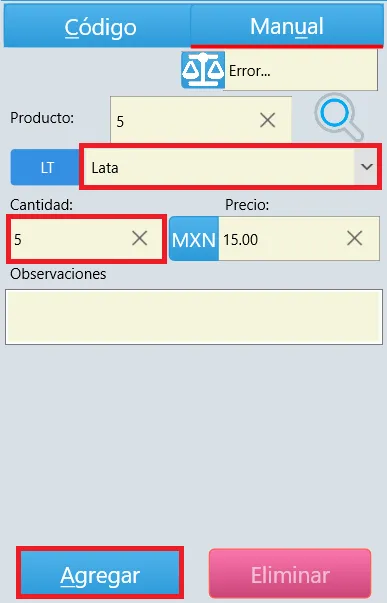
Al agregarlo al área de movimientos se indicará la cantidad, la unidad en que se vendió y el precio.

Si en este mismo documento se selecciona el mismo producto pero se cambia la unidad de venta a Cartón, se puede validar que el sistema automáticamente cambia el precio, de acuerdo con la equivalencia configurada en las unidades de medida. Ahora sólo debes indicar la cantidad de cartones a vender.
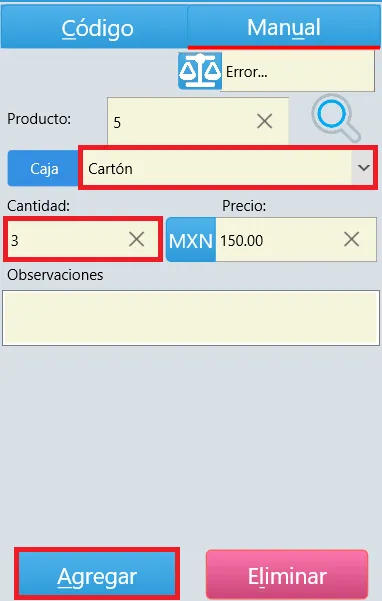
Al agregarlo al área de movimientos se indicará la cantidad, la unidad en que se vendió y el precio.

Producto con unidades de medida y uso de báscula
Sección titulada “Producto con unidades de medida y uso de báscula”En este ejemplo el producto utiliza unidades de medida y peso. El producto es Tortillas, el cual se vende por kilos, pero también se vende por gramos.
Precios
- 1 kilogramo = $15.00
- 1 gramo = $0.015
Equivalencia
- 1 kilogramo = 1000 gramos.
Como se muestra en la siguiente imagen, se seleccionó el producto Tortillas. El sistema identifica las unidades de medida que tiene configuradas y permite seleccionarlas. Además, como las unidades de medida utilizan báscula, se muestra el peso registrado para el artículo a vender.
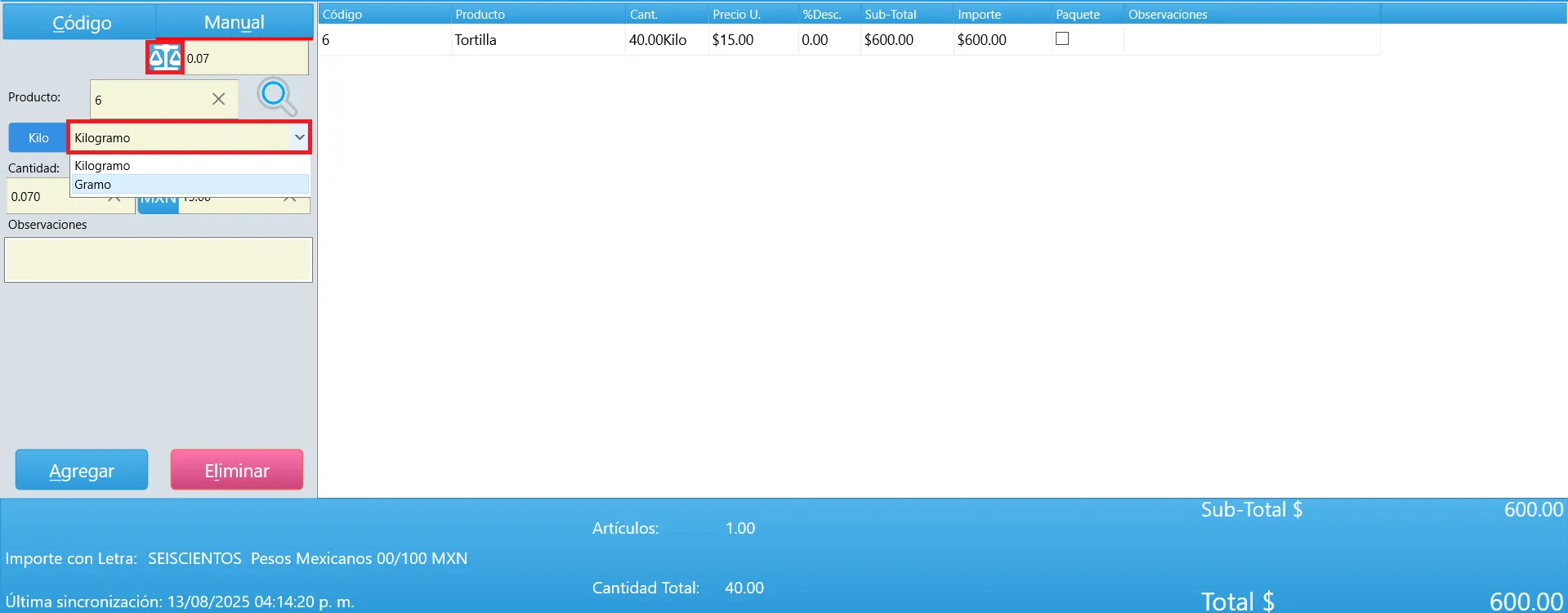
Si en este ejemplo se selecciona la unidad Kilogramo el sistema automáticamente indicará cual es el precio por kilogramo de tortilla. Para registrar cuantos kilos se venderán, haz click en el símbolo de la báscula para que el sistema coloque el peso registrado en el campo Cantidad. Una vez realizado lo anterior, haz click en Agregar para pasar al área de movimientos.
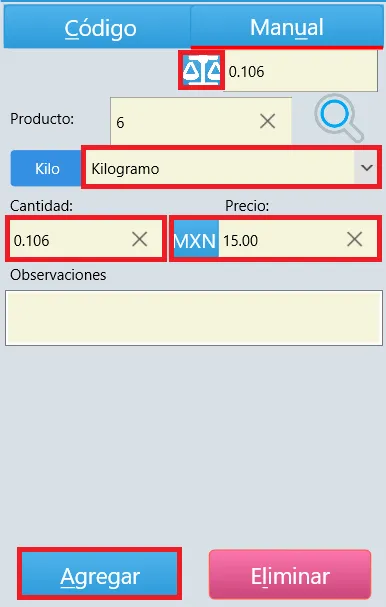
Al agregarlo al área de movimientos se indicará la cantidad, la unidad en que se vendió y el precio.

Si en este mismo documento se selecciona el mismo producto pero se cambia la unidad de venta a Gramos, el sistema automáticamente indicará cual es el precio por gramo de tortilla. Para registrar cuantos gramos se venderán, debes hacer click en el símbolo de la báscula para que el sistema coloque el peso registrado en el campo Cantidad. Una vez realizado lo anterior, haz click en Agregar para pasar al área de movimientos.
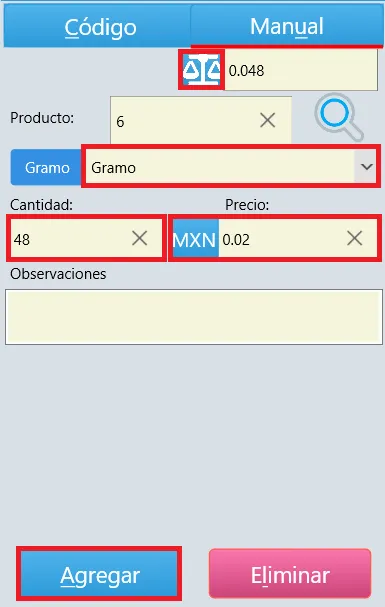
Al agregarlo al área de movimientos se indicará la cantidad, la unidad en que se vendió y el precio.

Ventas en espera
Sección titulada “Ventas en espera”En el proceso diario de un punto de venta es común que algunas ventas no se efectúen en el momento y se necesite dejarlas abiertas para, de ser necesario, continuar con ellas más tarde. Cuando al estar realizando una venta no se completa el proceso de Efectuar venta y se inicia una nueva, la anterior quedará con estado de Abierta. El sistema te permite consultar las ventas realizadas anteriormente, con el objetivo de que puedas quitar o agregar más productos y concluir la venta.
-
Para consultar una venta simplemente da click en el icono de la lupa que se encuentra en el encabezado del documento.

-
En seguida se abrirá una ventana, donde debes indicar el rango de fechas donde se encuentra la venta y hacer click en Consultar.
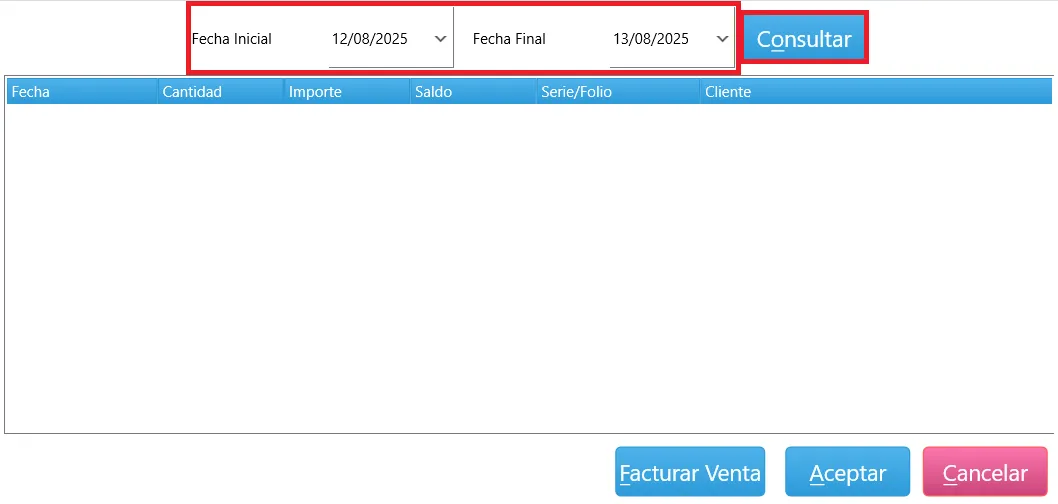
-
Selecciona la venta que deseas consultar y haz click en Aceptar.
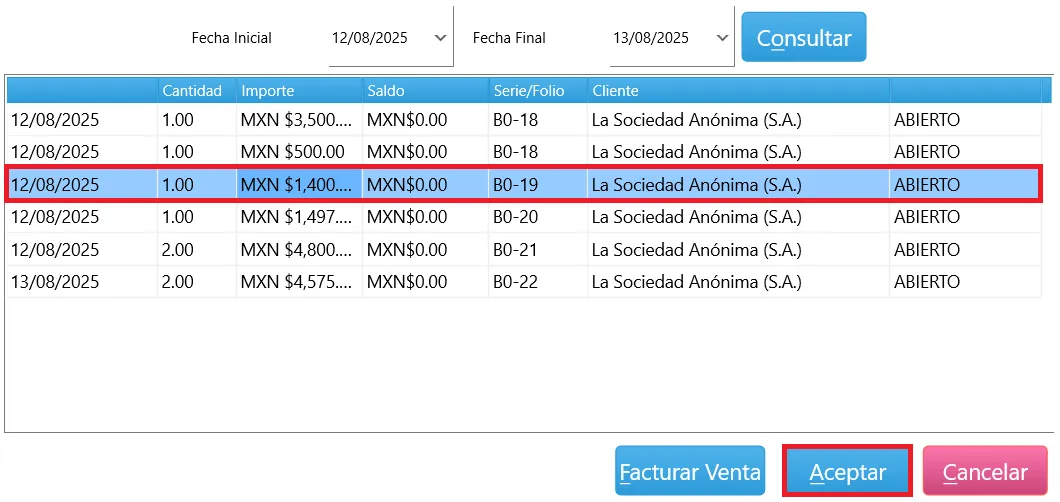
-
Ahora se muestra la venta que estaba en espera. Puedes quitar o agregar más productos y pagar la venta.
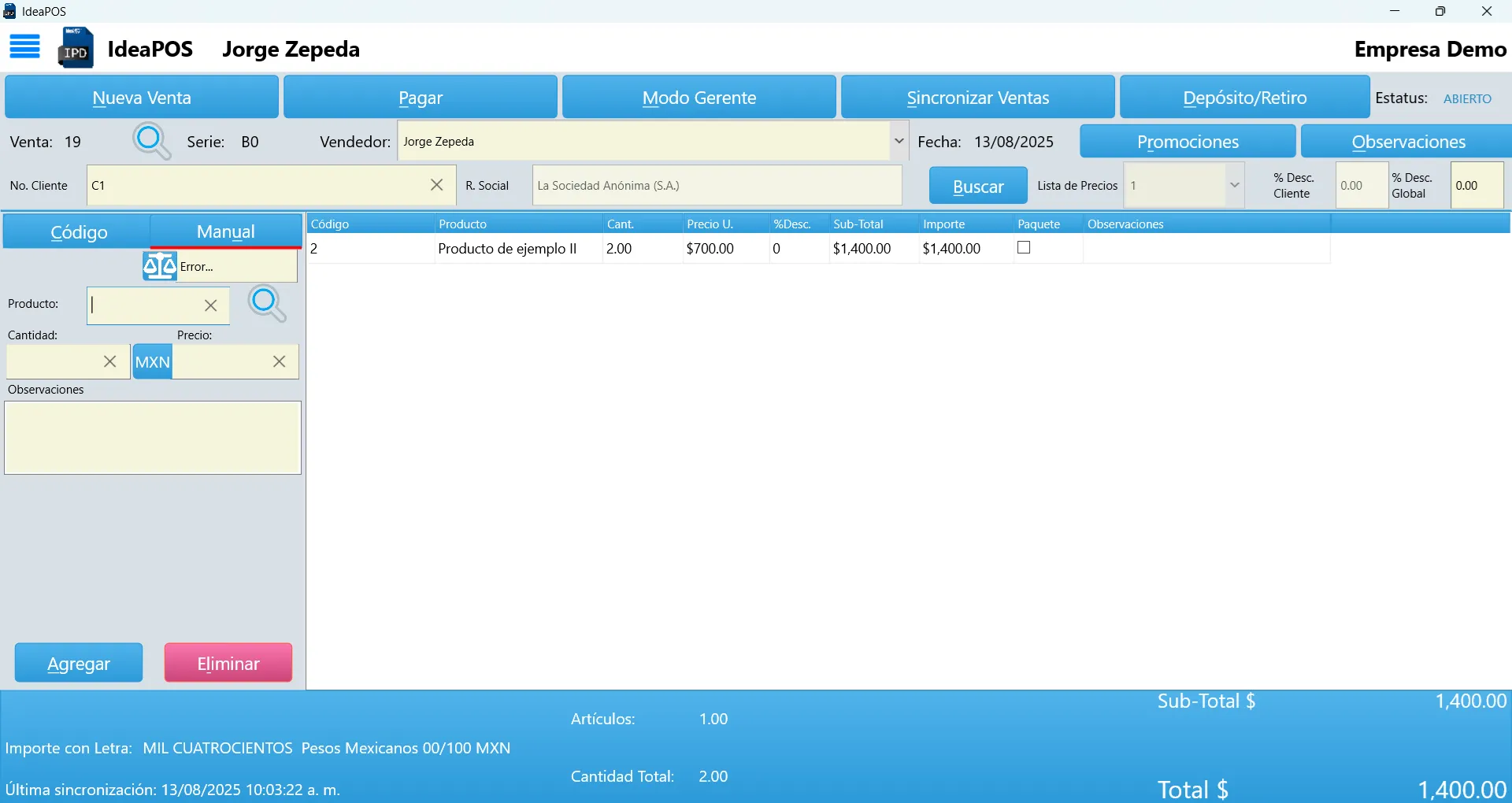
Teclas rápidas
Sección titulada “Teclas rápidas”Dentro del sistema puedes hacer uso de combinaciones de teclas rápidas que te permitirán realizar distintas acciones en el sistema y al mismo tiempo agilizar la operación de la caja. En todo el sistema encontrarás que las opciones o botones tienen subrayado una letra en el texto. La letra que se encuentra subrayada es la que te permitirá realizar la acción indicada.
Para realizar algún proceso utilizando las teclas rápidas primero presiona la tecla Ctrl y sin soltarla
presiona la tecla de la letra de la acción a realizar.
Ejemplo: En la siguiente ventana para generar una nueva venta, en el texto del botón Nueva Venta, tiene
subrayado la letra N, entonces la combinación de teclas que nos permite generar una nueva venta es Ctrl
- N.
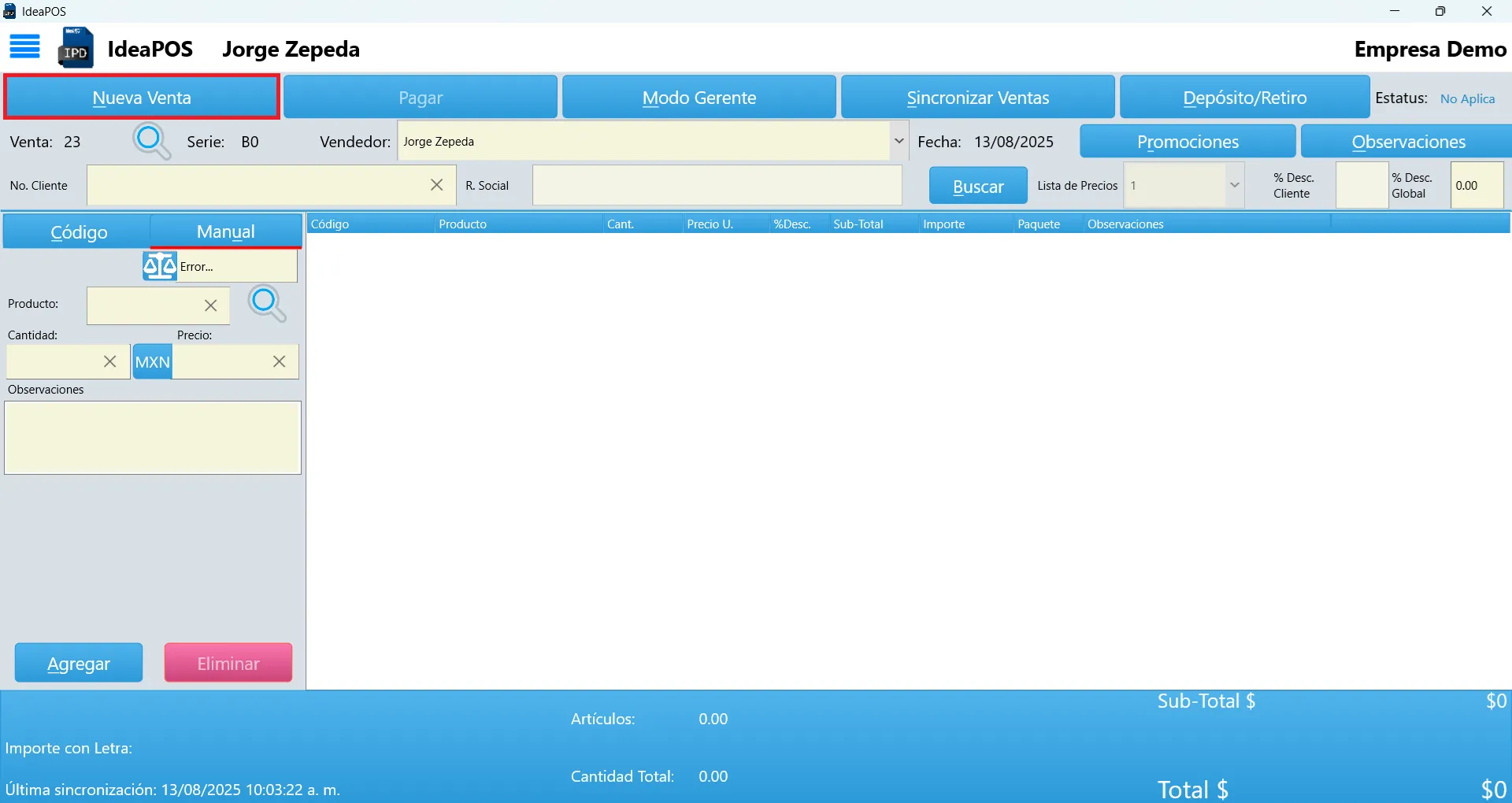
En la siguiente imagen se puede ver que después de accionar la combinación de teclas Ctrl + N, el sistema
limpia la pantalla y coloca el consecutivo del documento para que comiences a capturar la nueva venta, como si
hubieras presionado el botón Nueva venta.
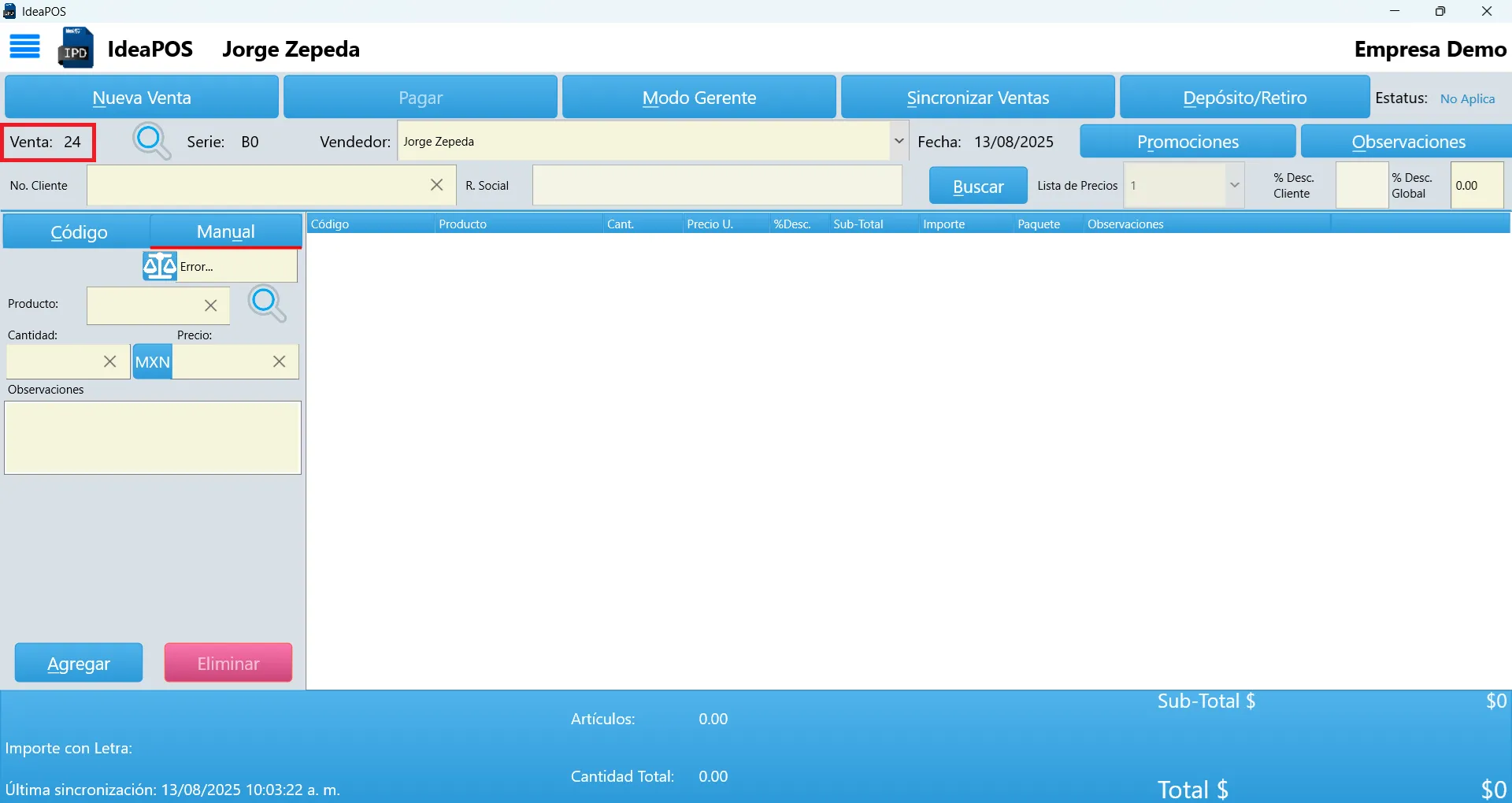
Modo gerente
Sección titulada “Modo gerente”Activando el modo gerente se podrán realizar ciertos procesos y autorizar operaciones que un vendedor (cajero) no puede realizar comúnmente. Este modo requiere que el gerente ingrese su contraseña para poder autorizar estas acciones.
Al estar en la venta es normal que el vendedor requiera autorización del gerente para realizar ciertas acciones en alguna de las ventas que está realizando, como cambiar la lista de precios del cliente, modificar la cantidad, el precio o el porcentaje de descuento de algún producto en el detalle de la venta. Para realizar estas acciones Sigue los siguientes pasos.
-
Haz click en el botón Modo Gerente como se muestra en la imagen.
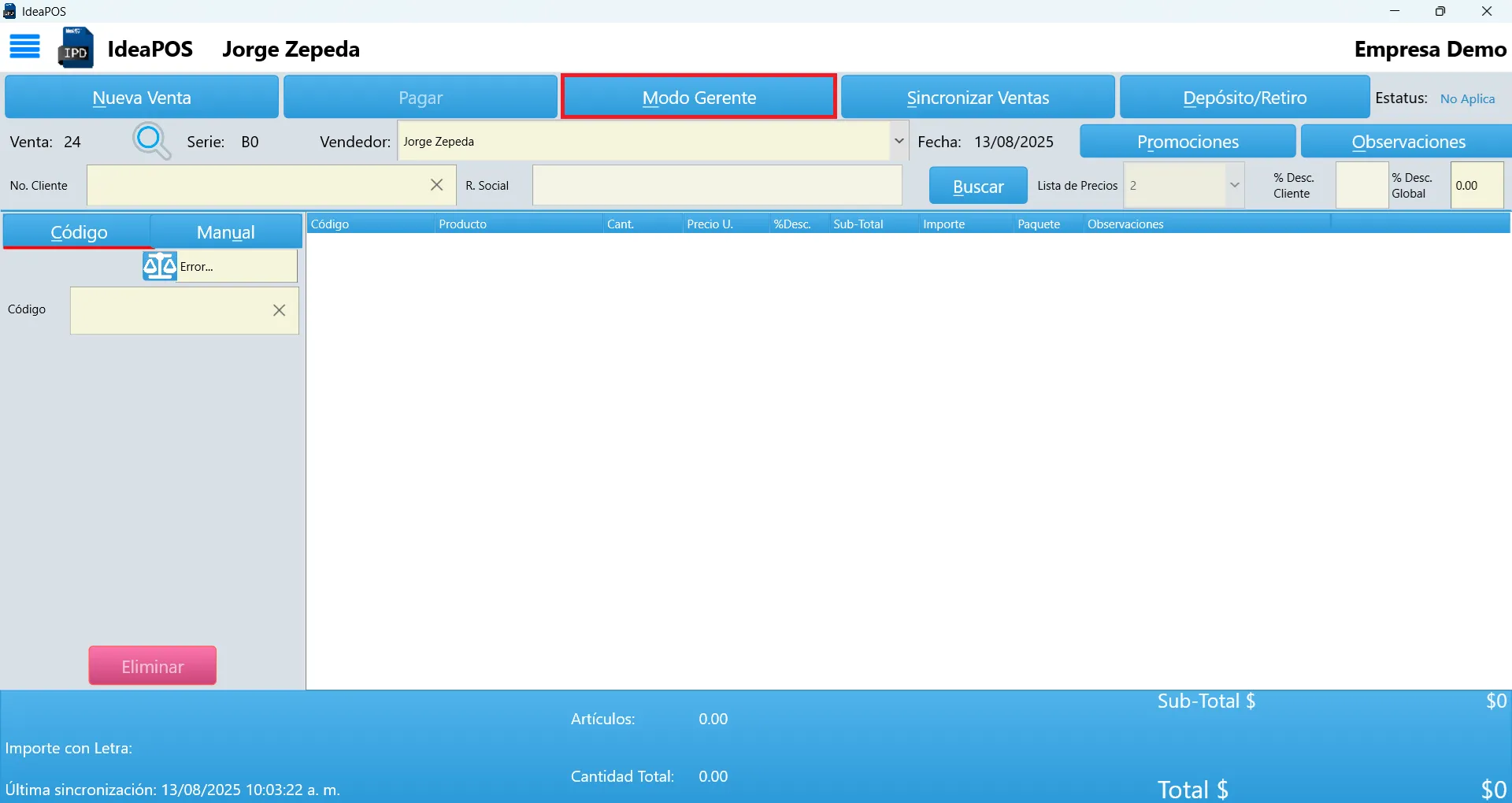
-
Solicitará el Usuario y la Clave del gerente. Ingrésalos y da click en Aceptar. Si existen usuarios asignados como gerente se pedirá seleccionar el usuario gerente e ingresar la contraseña del mismo, de lo contrario únicamente pedirá ingresar la contraseña gerente del almacen de la caja seleccionada en la configuración, misma que se configura en el catálogo de almacenes de Idea POS Web.
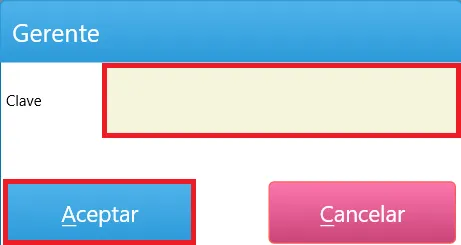
-
Verás que se habilitarán los campos de Lista de precios en el encabezado de la venta, el campo Cant. (cantidad de producto), Precio U. (precio del producto) y % Desc. (descuento del producto) en los movimientos del detalle de la venta. De esta manera podrás realizar los ajustes que necesites. Para finalizar el cambio, debes dar click en Cerrar Modo Gerente.
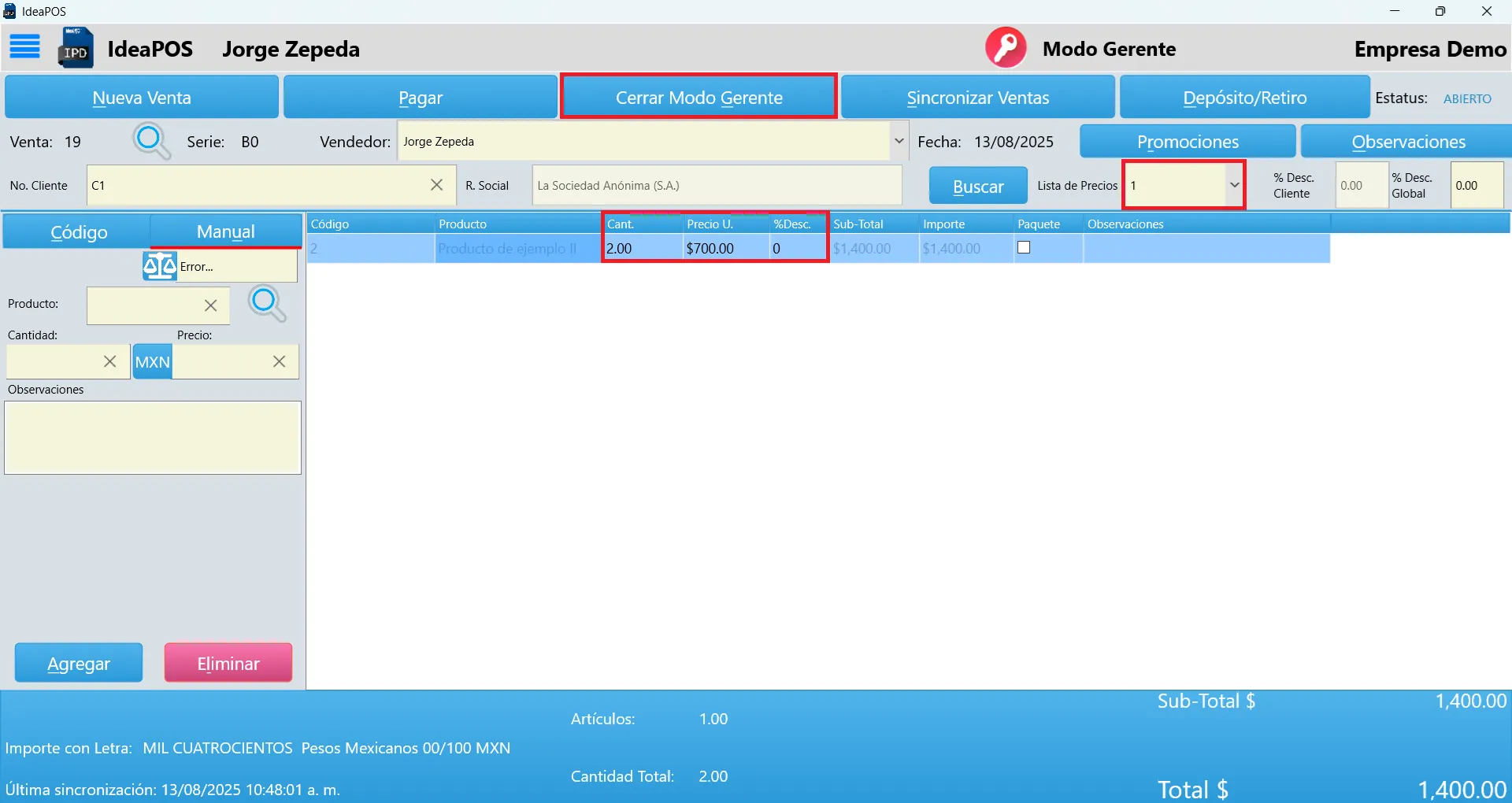
-
Podrás notar que el modo gerente está activado porque se muestra la leyenda Modo Gerente después del icono de una llave.